Zoho je tehnološka tvrtka sa širokim spektrom softverskih rješenja koja na različite načine pomažu poslovanju poduzeća. Uz toliko dostupnih sustava i proizvoda, mnogi ljudi će se susresti sa Zohoom u svojim karijerama i možda će se čak smatrati odgovornima za njih. Kada se nađete u situaciji da morate dodati korisnika u jedan od Zoho mnogo proizvoda, možda ćete se zapitati kako to postići.

Nastavite čitati kako biste saznali kako unijeti nove korisnike na Zoho platformama.
Dodajte korisnike u Zoho One
Zoho One je usluga temeljena na oblaku koja kombinira cijeli Zoho ekosustav čineći ga središnjom radnom platformom za većinu zaposlenika. Dodavanje korisnika ovom računu vjerojatno je ključno za tvrtku i njihovu produktivnost. U nastavku pročitajte potpune upute o dodavanju novog korisnika u Zoho One u svim mobilnim i web aplikacijama.
kako provjeriti je li mobitel otključan -
Za početak, slijedite ove korake kada dodajete korisnike putem iOS aplikacije Zoho One:
- Otvorite aplikaciju Zoho One na svom iOS uređaju.
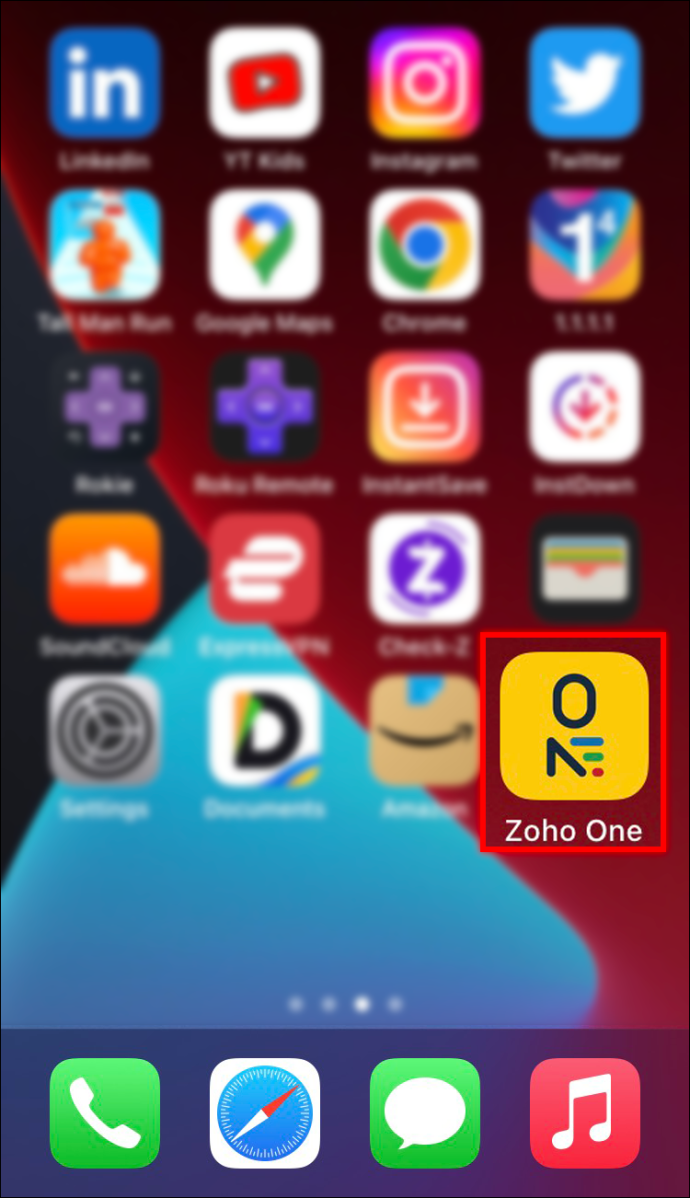
- Dodirnite kvadrat s ikonom računala u gornjem desnom kutu.
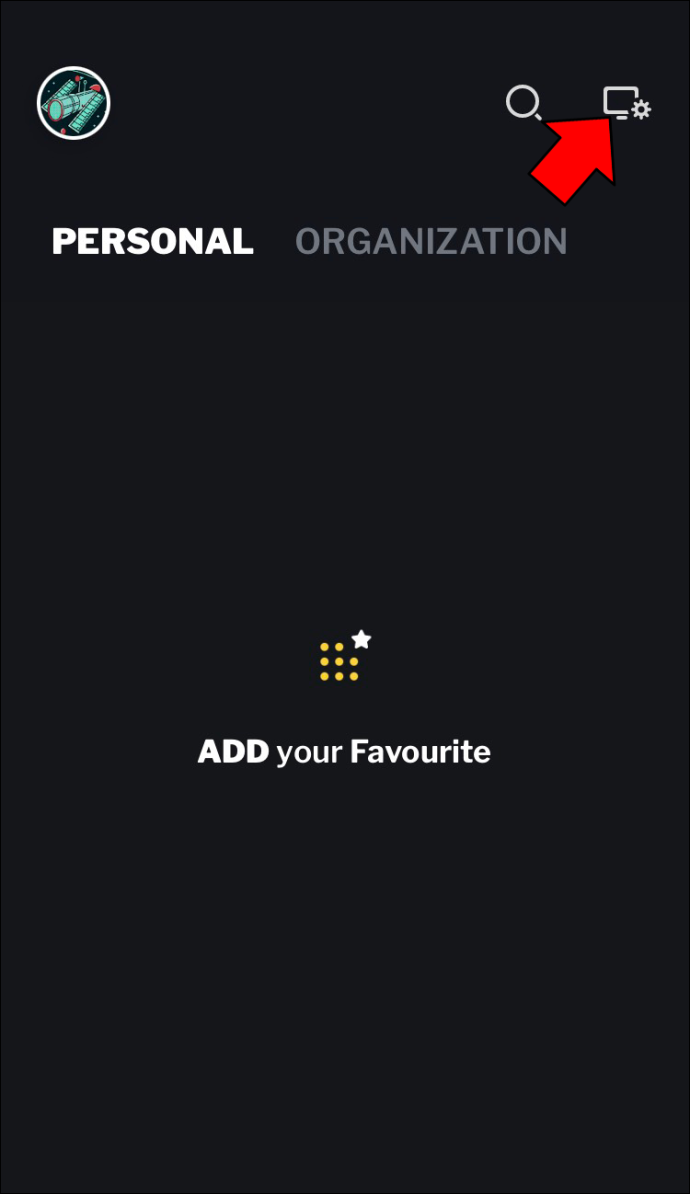
- Na dnu novog popisa pronađite žuti krug sa simbolom unutar. Dodirnite krug.
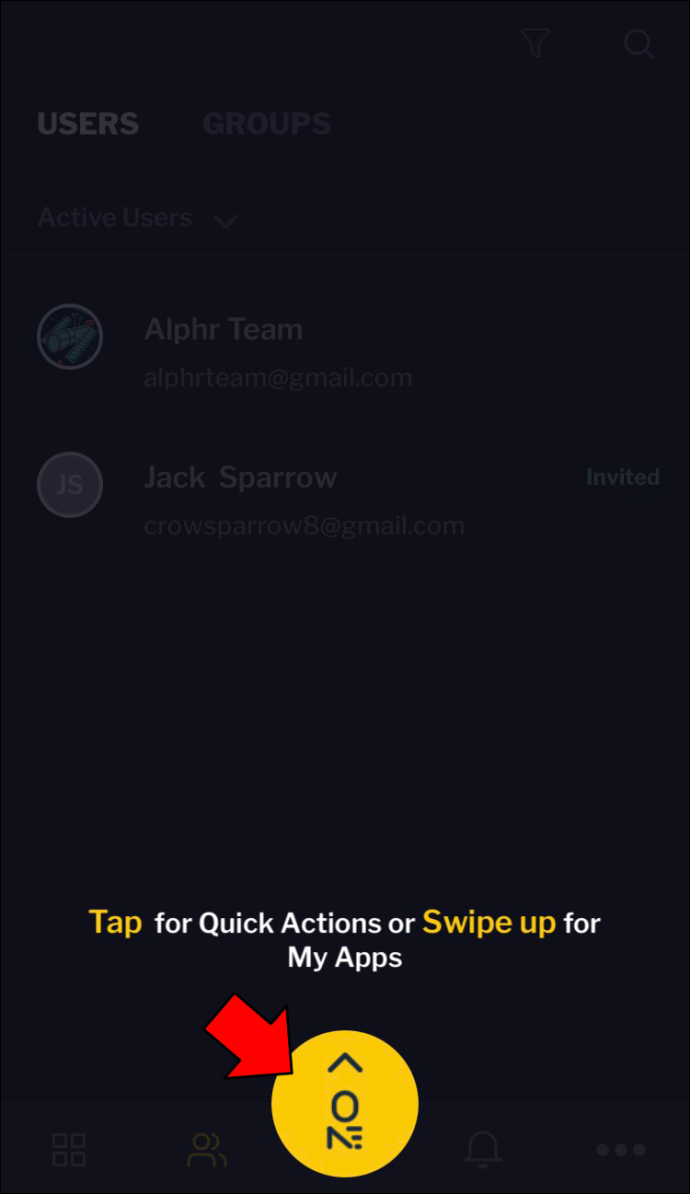
- Kada vidite 'DODAJ KORISNIKA', dodirnite ga.
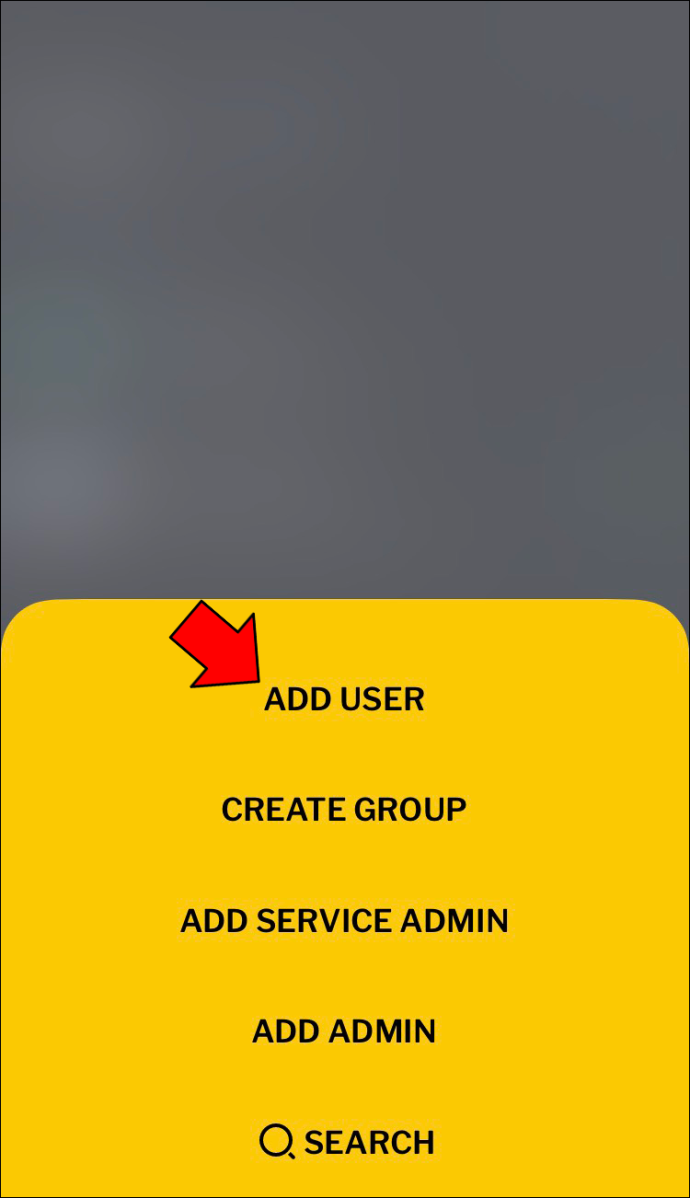
- Možete unijeti niz informacija u odjeljak 'Osnovne informacije'. Počnite s unosom 'Ime' i 'Prezime'.
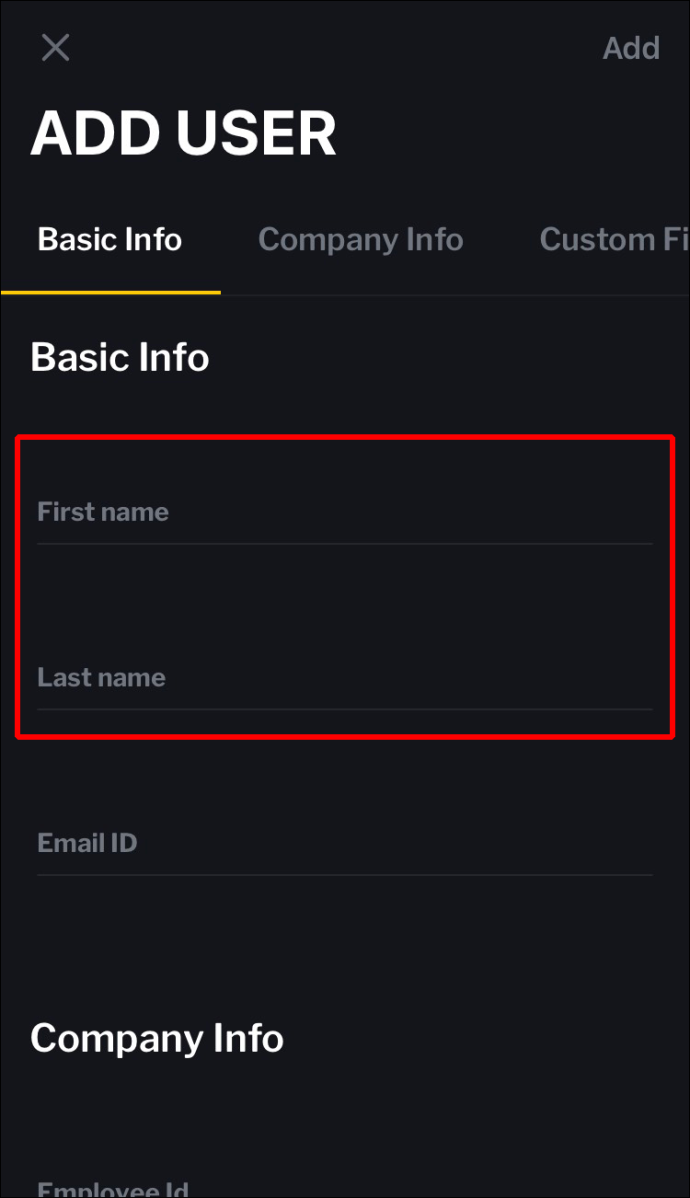
- Dodajte adresu e-pošte u polje 'ID e-pošte'.
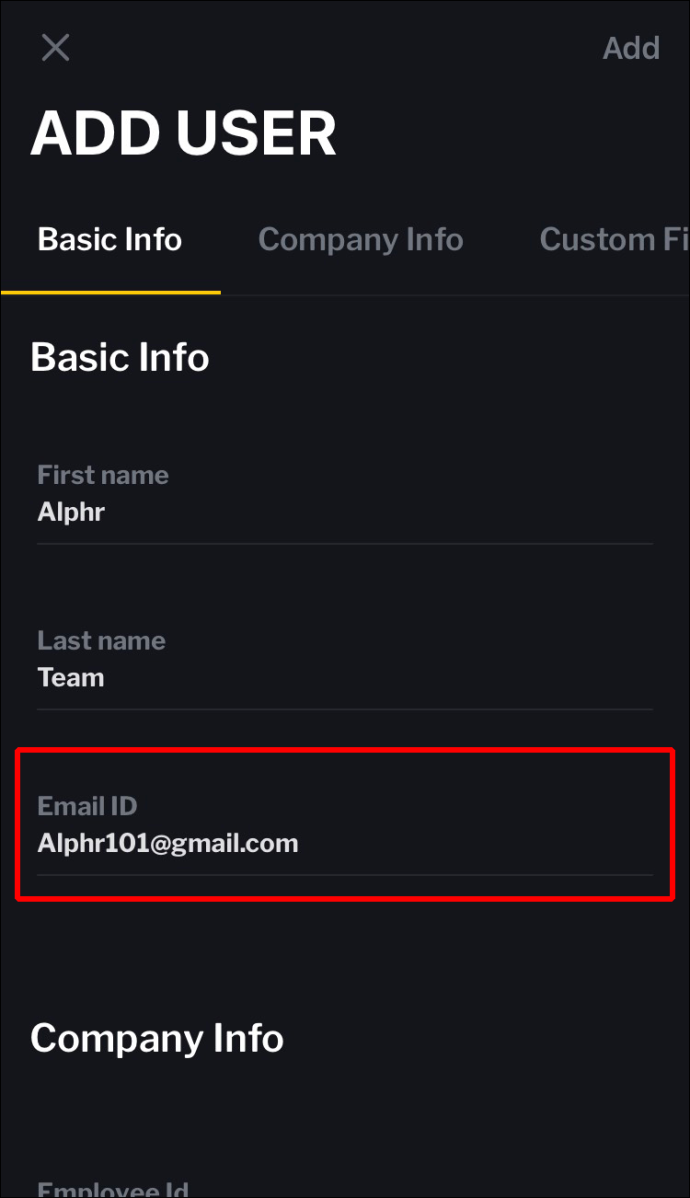
- Odaberite lozinku unosom vlastite ili automatski generirane lozinke u polje 'Lozinka'.
- U polje 'Informacije o tvrtki' unesite ID zaposlenika korisnika.
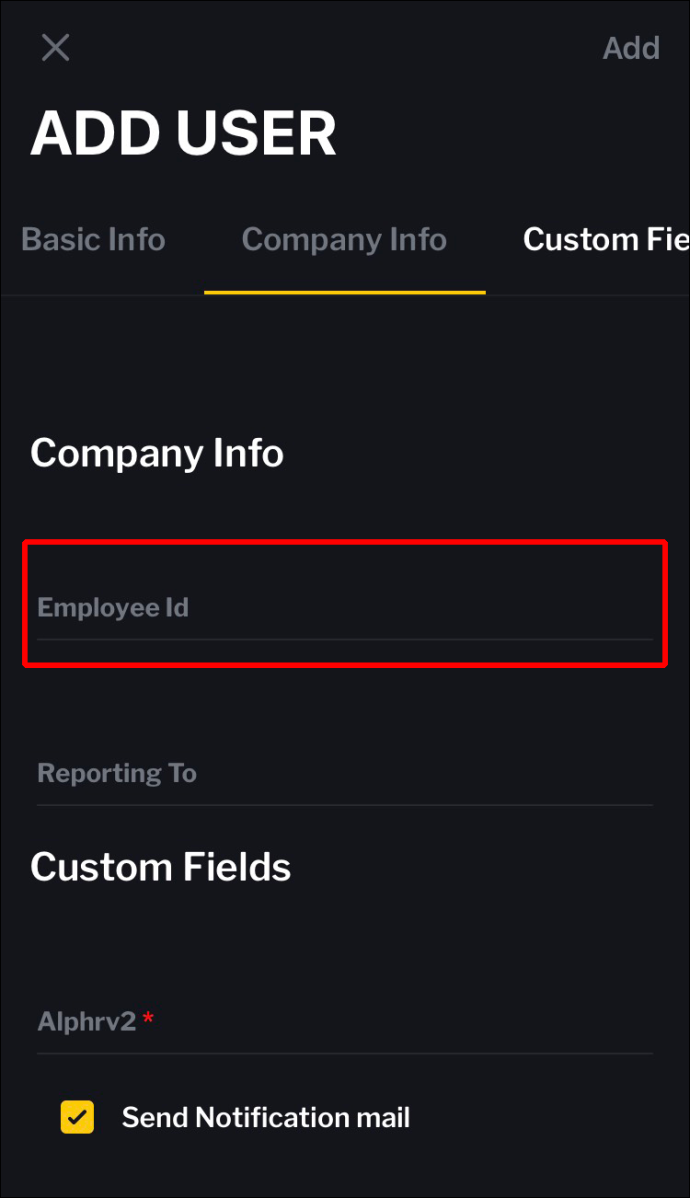
- Ispunite sljedeća polja za zaposlenike: 'Imenovanje', 'Odjel', 'Javljanje' i 'Radno mjesto'.
- Ako imate prilagođena polja, ispunite ih.
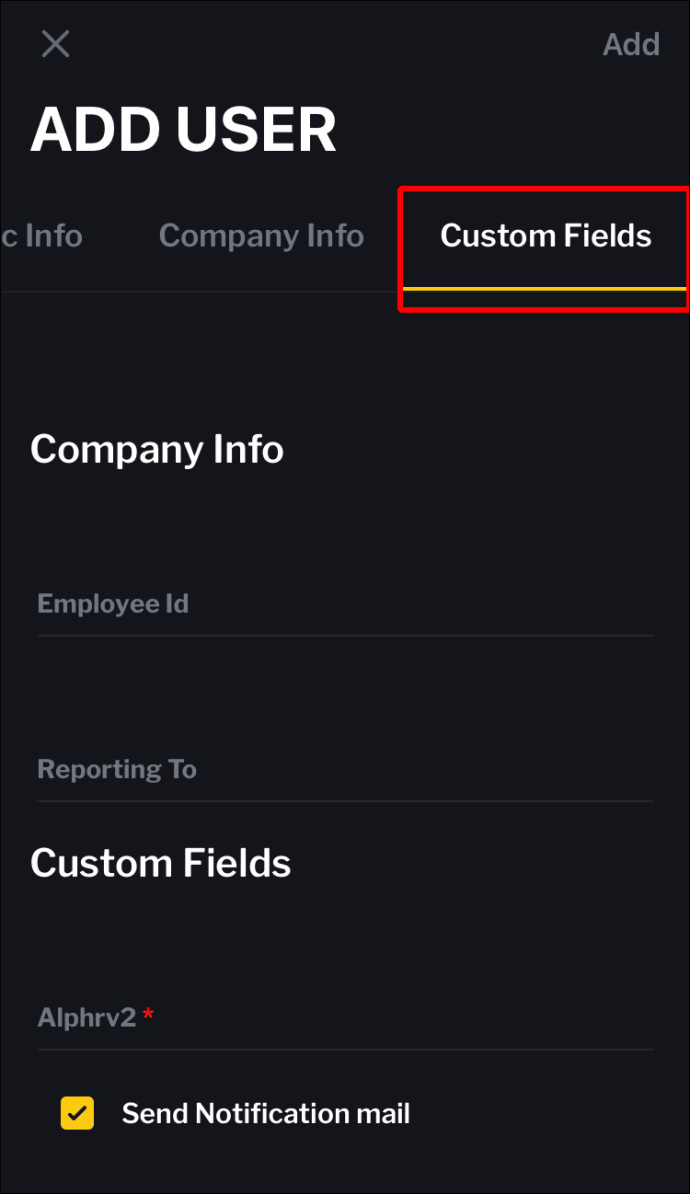
- Provjerite gumb 'Pošalji obavijest'.
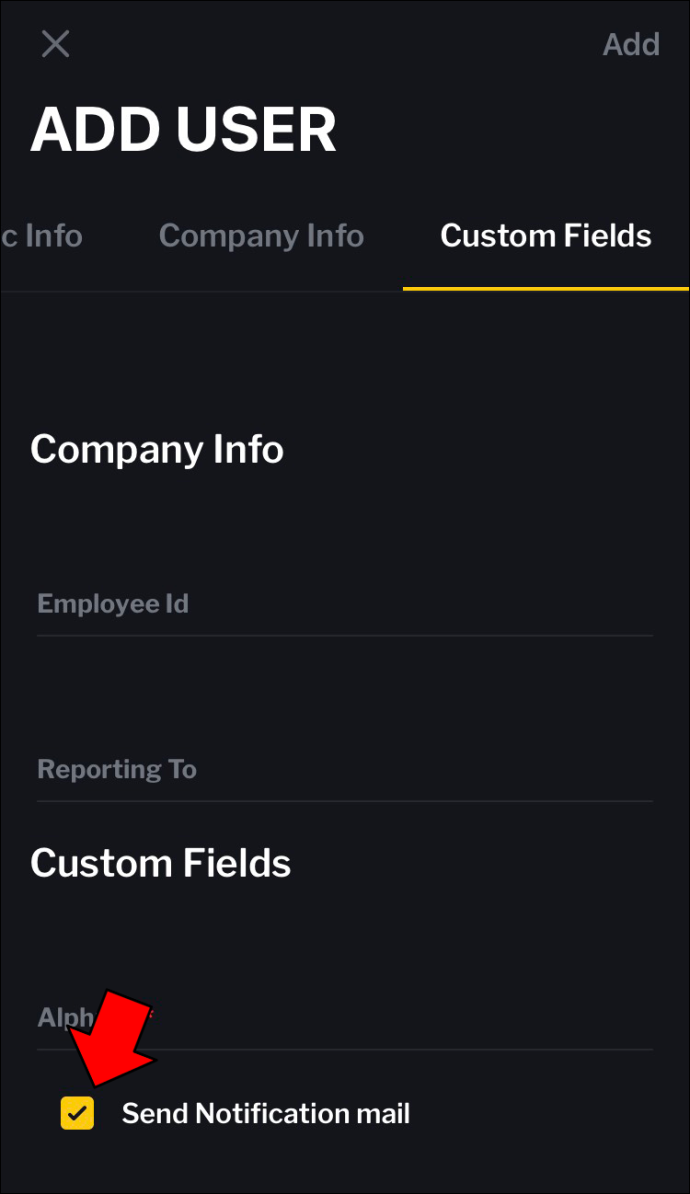
- Spremite novog korisnika dodirom na 'Dodaj' u gornjem desnom kutu.
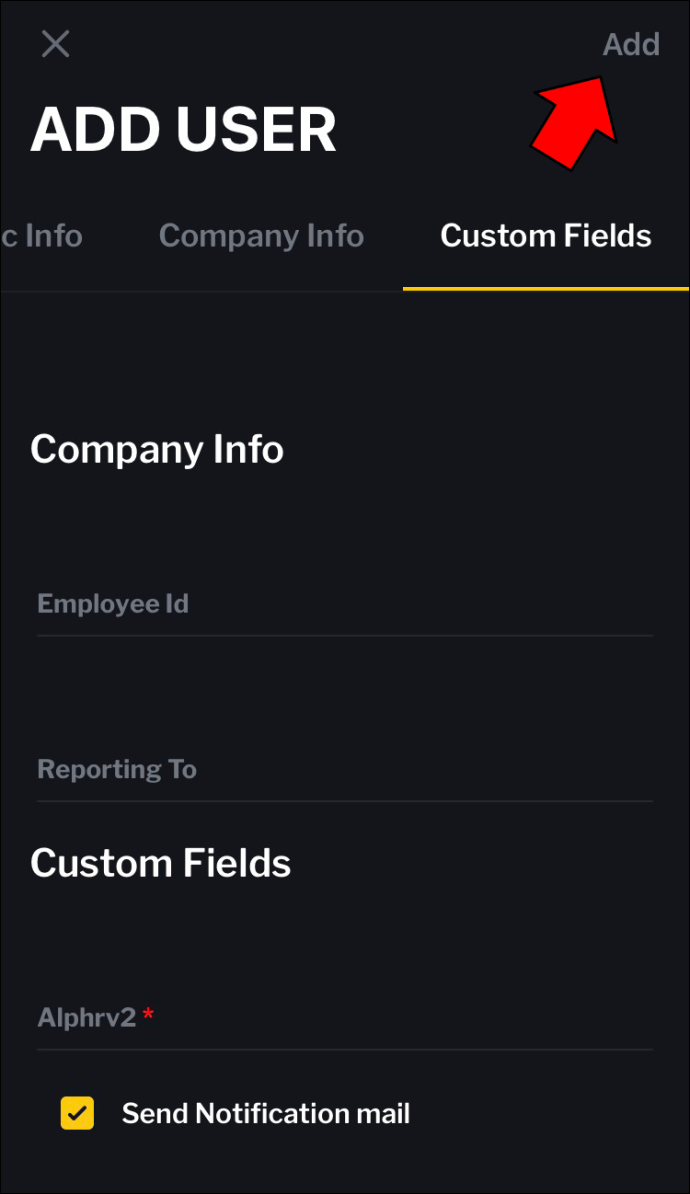
Alternativno, možete dodati korisnike u Zoho One pomoću Android aplikacije:
- Pronađite i otvorite aplikaciju Zoho One na svom Android uređaju.
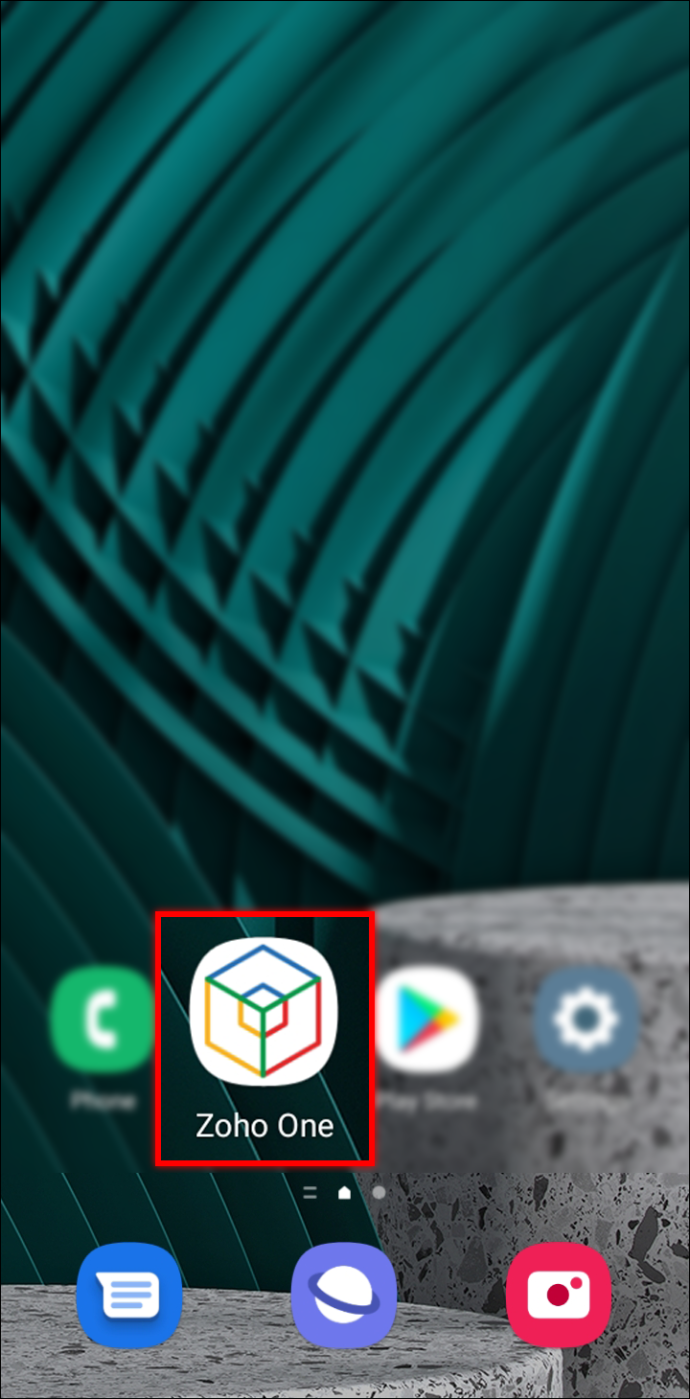
- U donjem desnom kutu pronađite sivi simbol sa zaslonom računala na njemu i dodirnite ga.
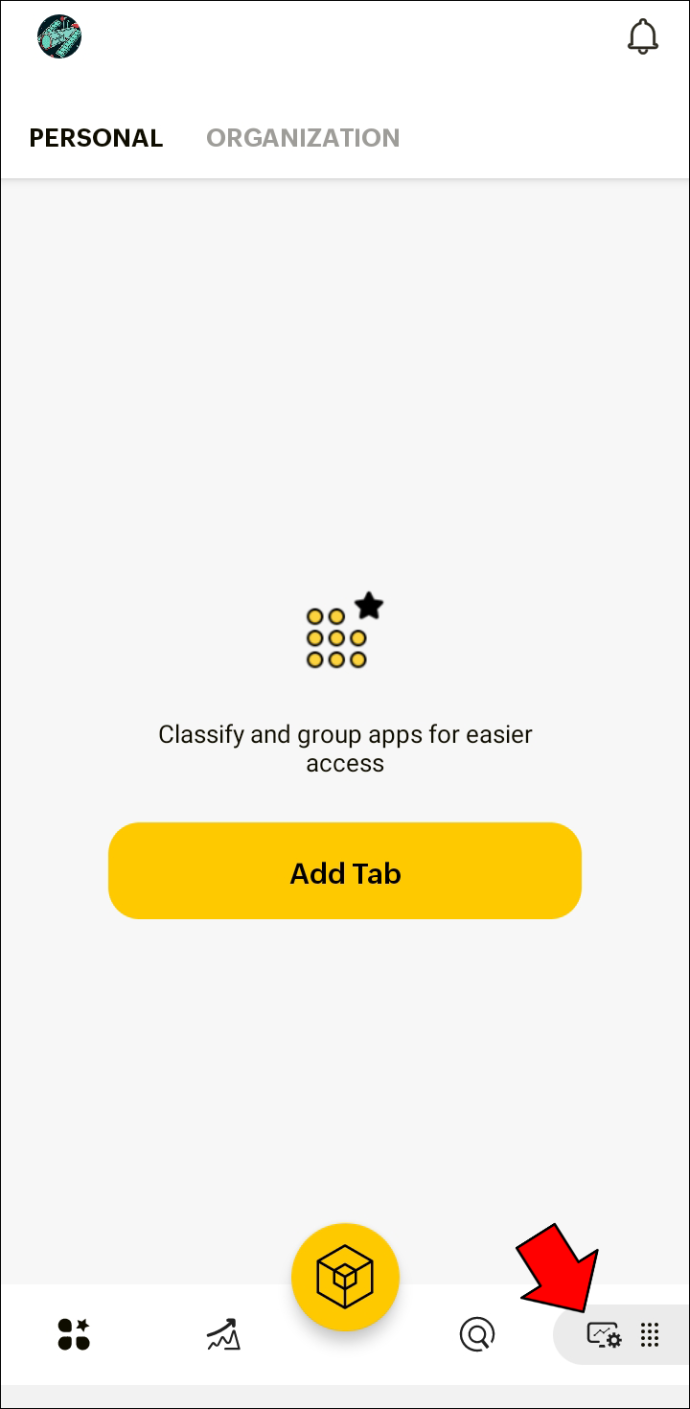
- Kada se pojavi novi izbornik, dodirnite 'Korisnici'.
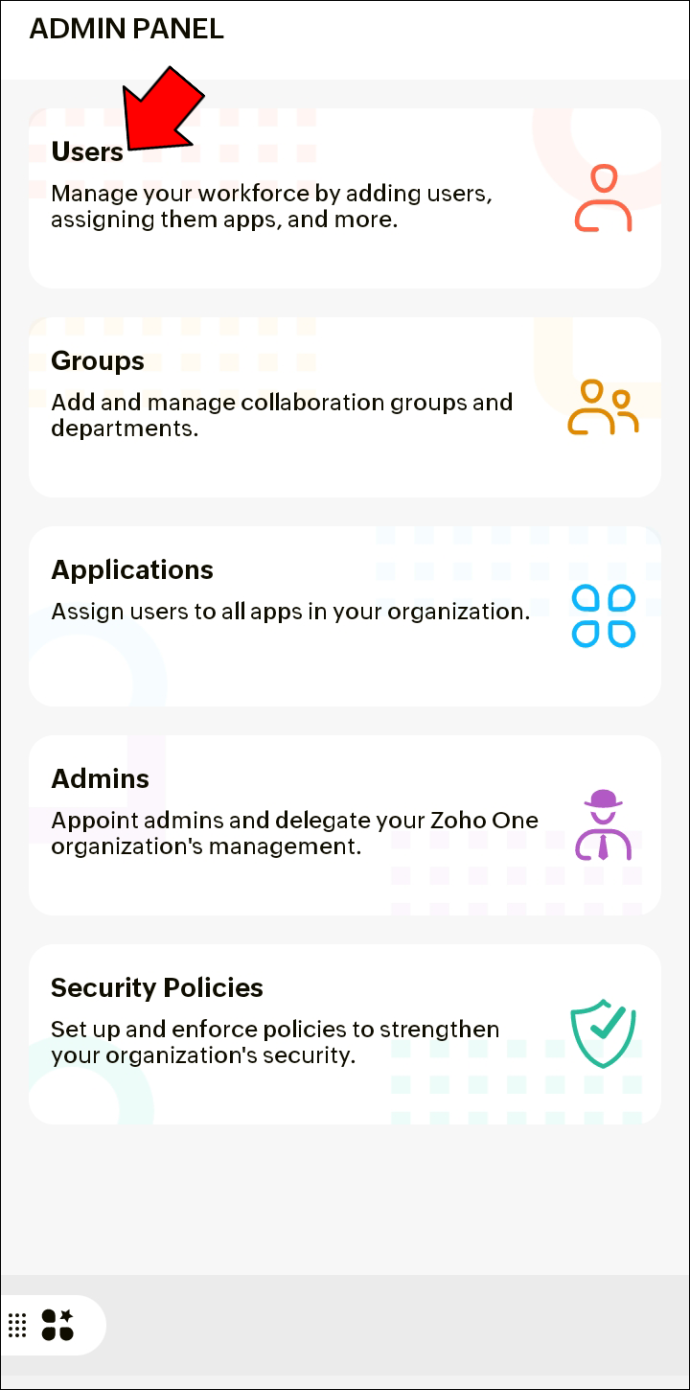
- Dodirnite žuti krug.
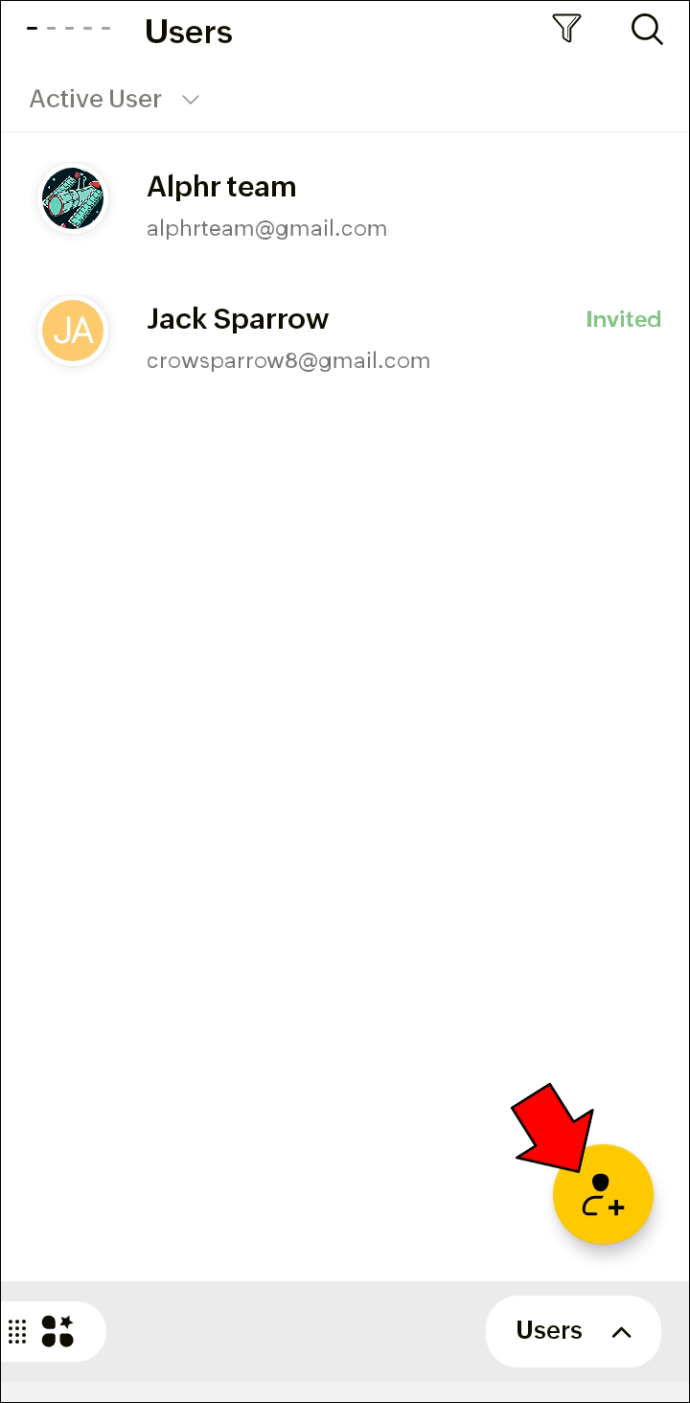
- Pojavit će se niz polja pod nazivom 'Osnovne informacije'. Započnite unosom 'Imena' i 'Prezime' novog korisnika.
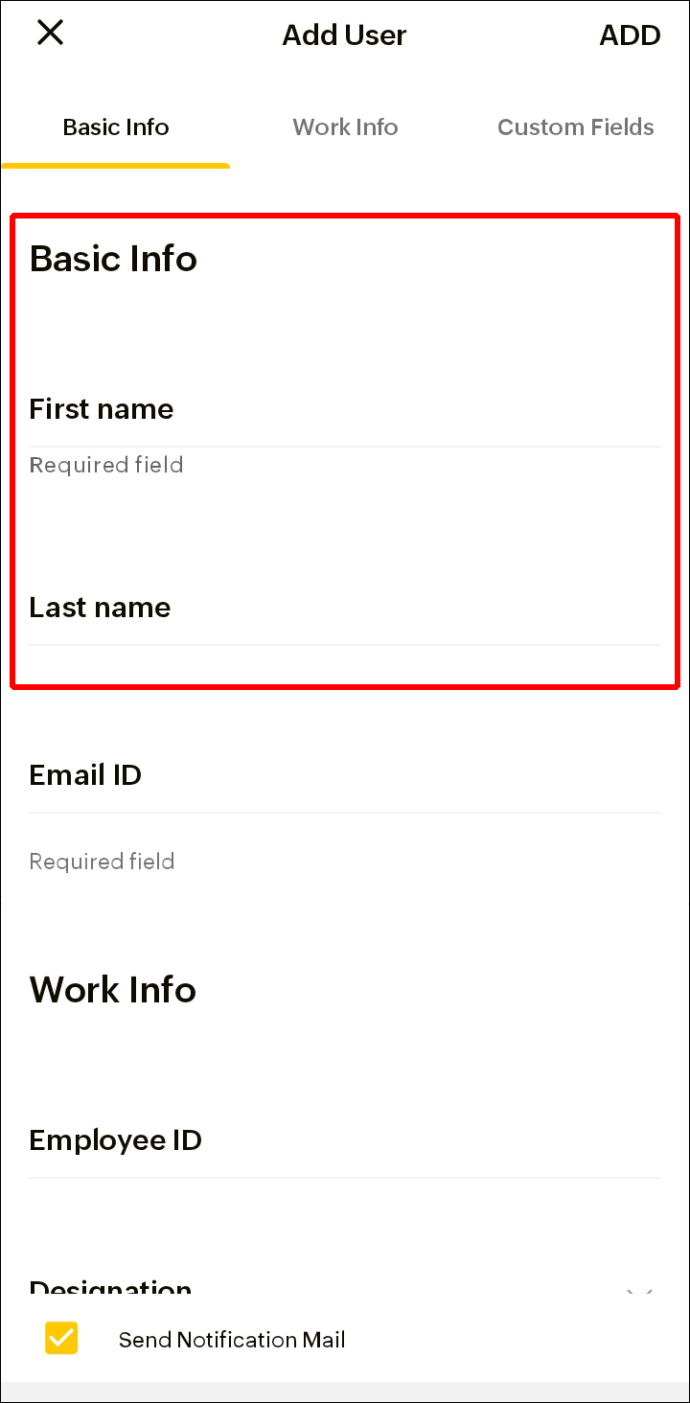
- Unesite adresu e-pošte u polje 'ID e-pošte'.
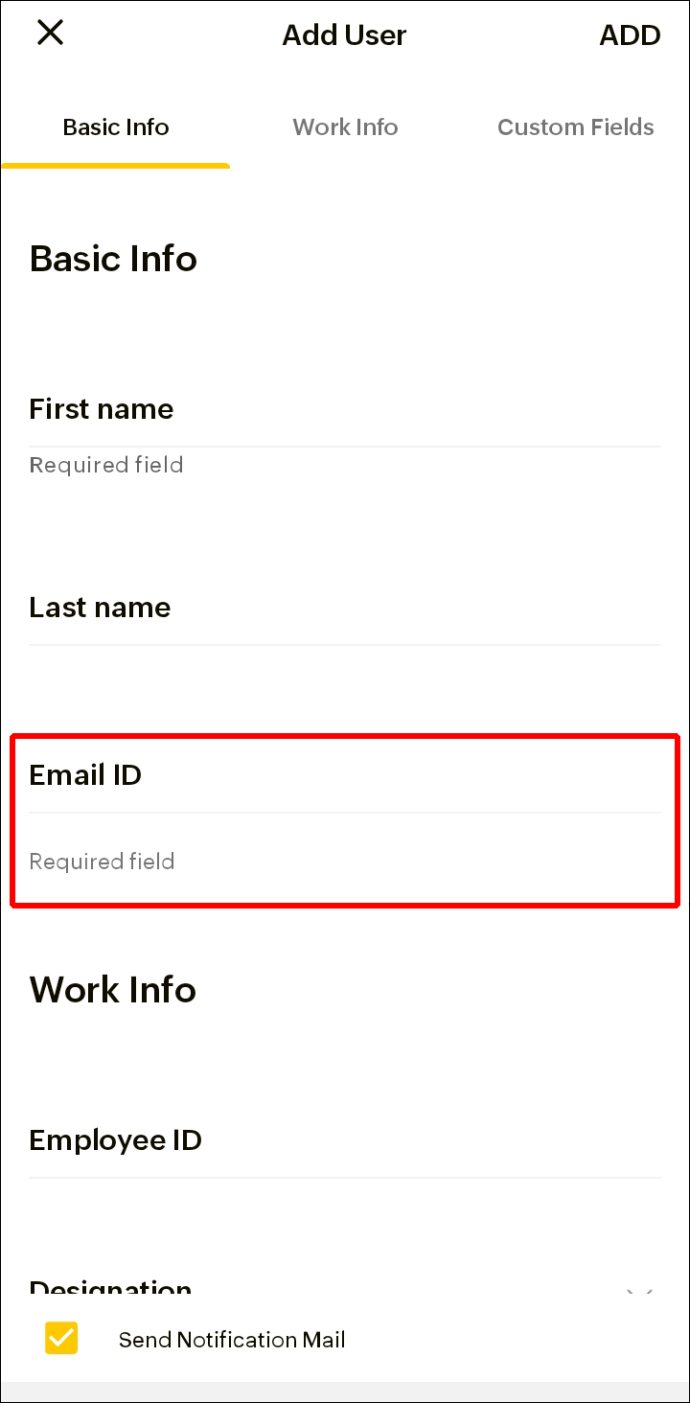
- Koristite prilagođenu ili automatski generiranu lozinku u polju 'Postavi lozinku'.
- Pod 'Podaci o tvrtki' unesite ID zaposlenika.
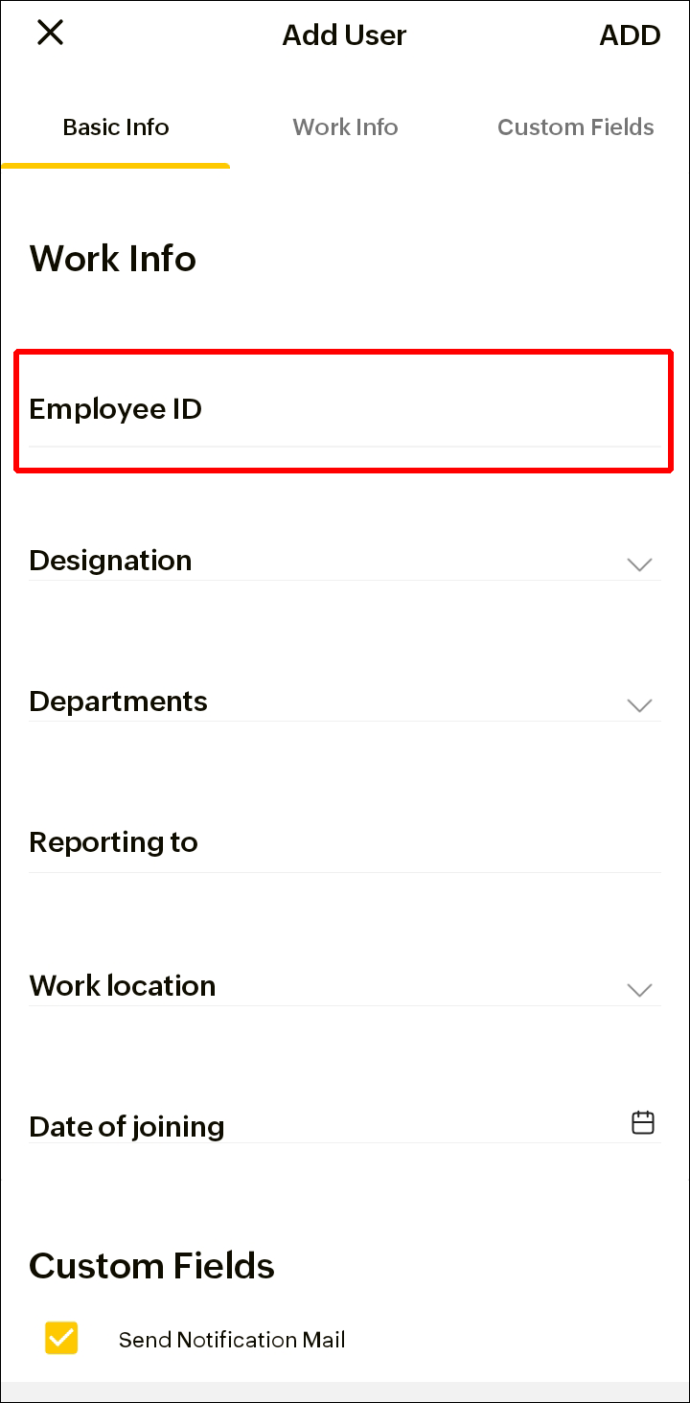
- Odaberite 'Imenovanje', 'Odjel', 'Javnost', 'Radno mjesto' i 'Datum pridruživanja' zaposlenika.
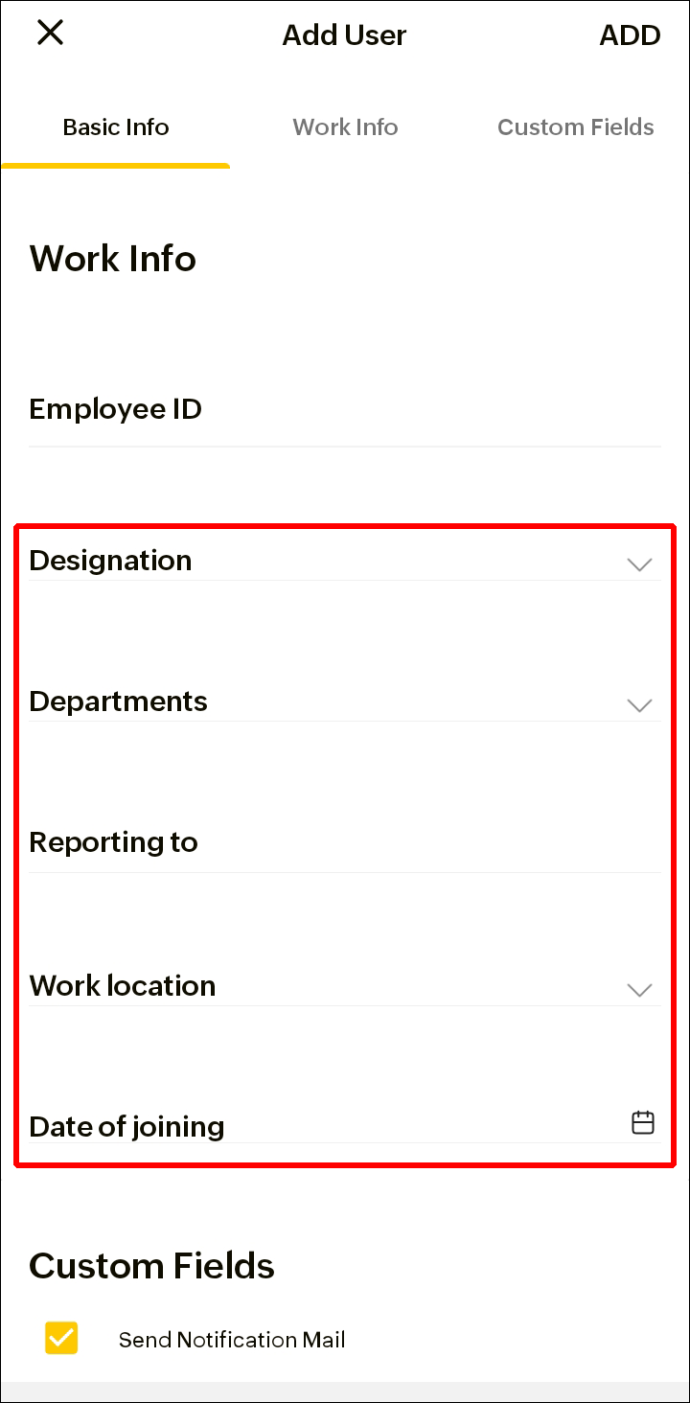
- Obavezno ispunite sva prilagođena polja koja ste prethodno izradili.
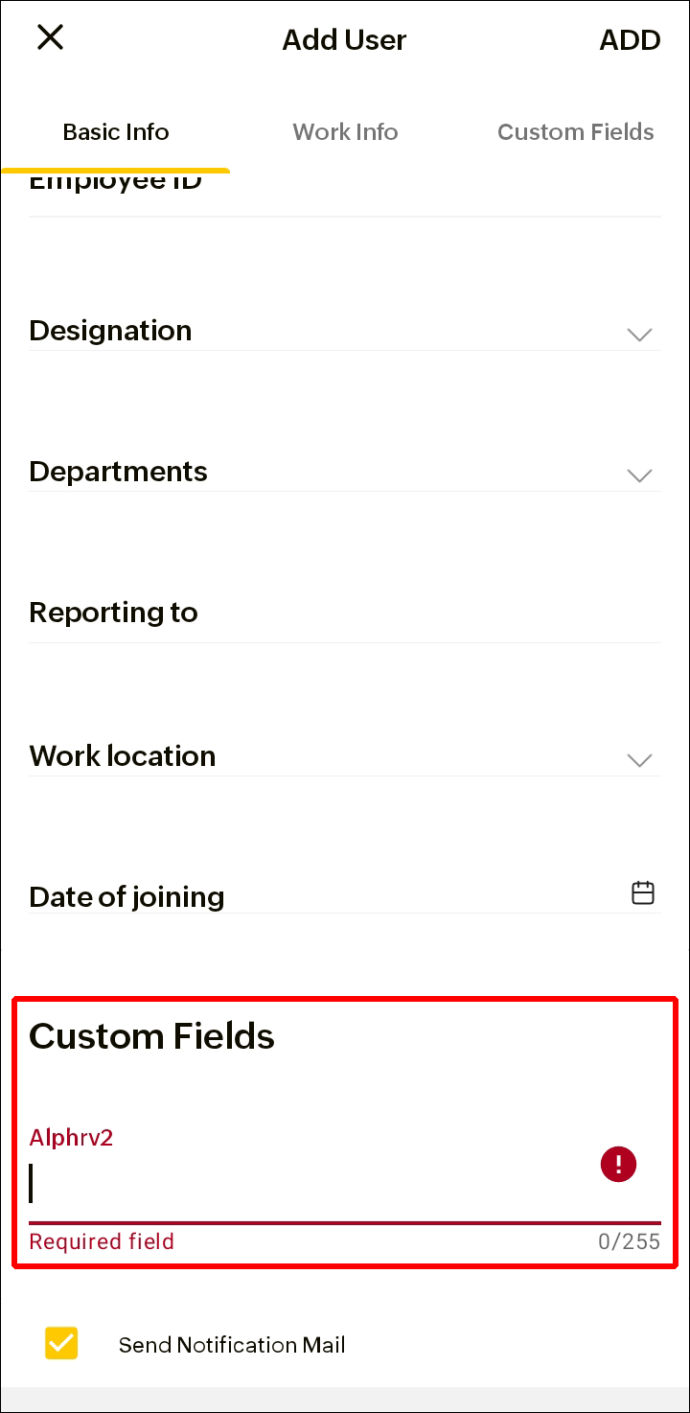
- Kliknite na 'Pošalji obavijest.'
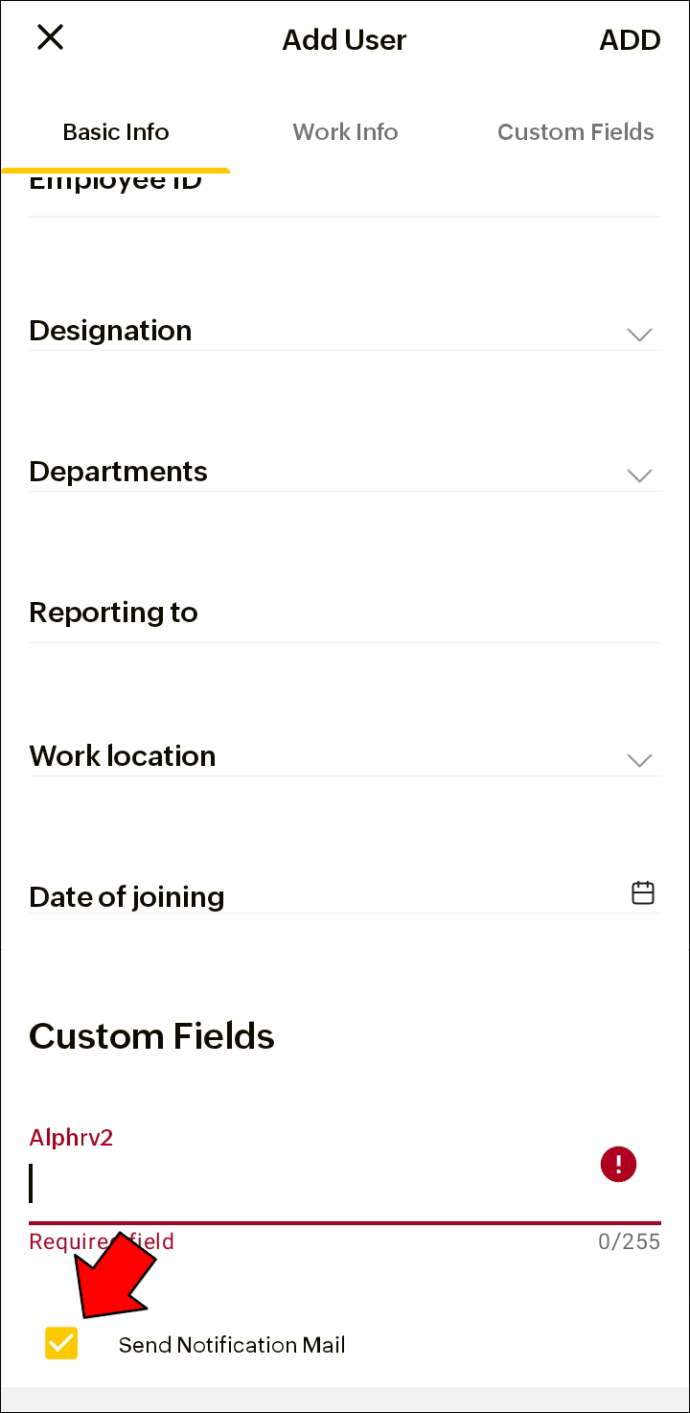
- Možete spremiti novog korisnika dodirom na “DODAJ” u gornjem desnom kutu.
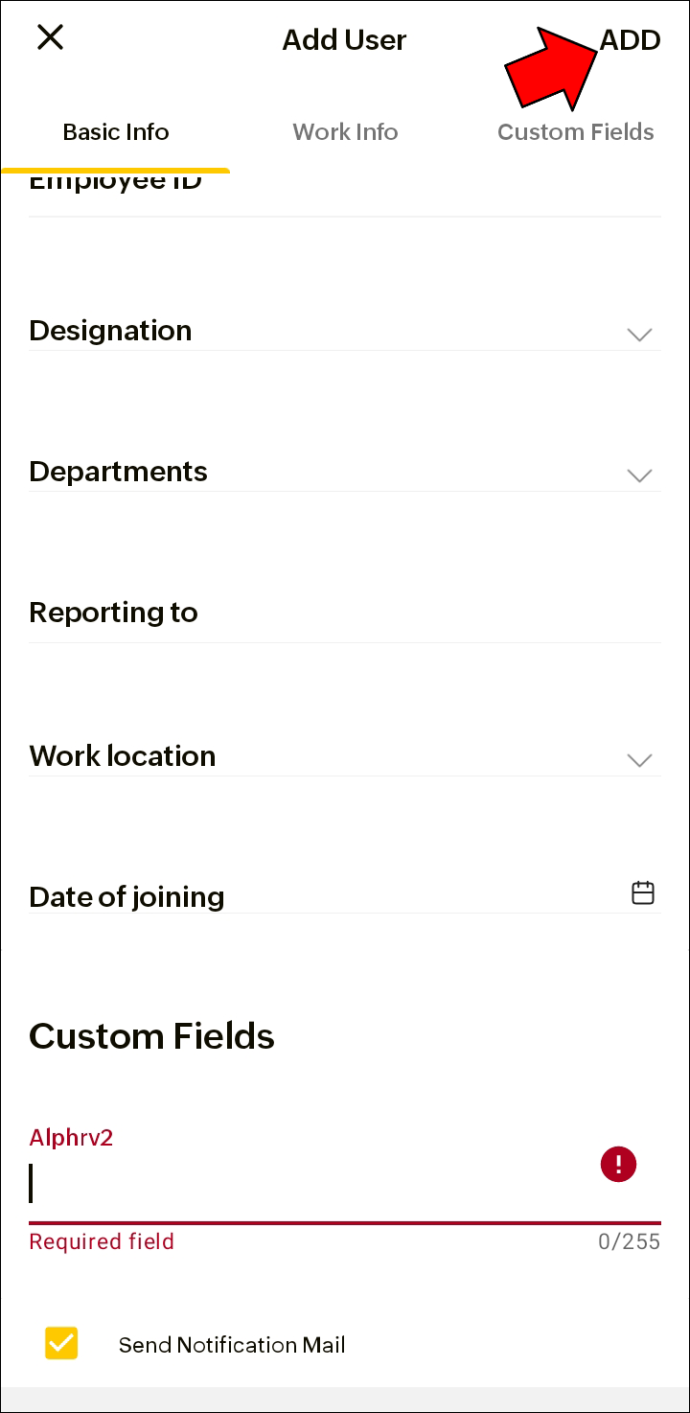
Dodavanje korisnika putem raznih telefonskih aplikacija vrlo je korisno za svaki posao s osobljem koje ulazi i izlazi iz ureda ili radi na daljinu.
Posljednja opcija za dodavanje novog korisnika u Zoho One je putem web aplikacije. Trebate imati na umu da korištenje web aplikacije daje više izbora za unos podataka novim korisnicima. Primjer bi bio datum rođenja ili spol.
Za dodavanje korisnika u web aplikaciju Zoho One:
- Prijavite se na Zoho jedan .
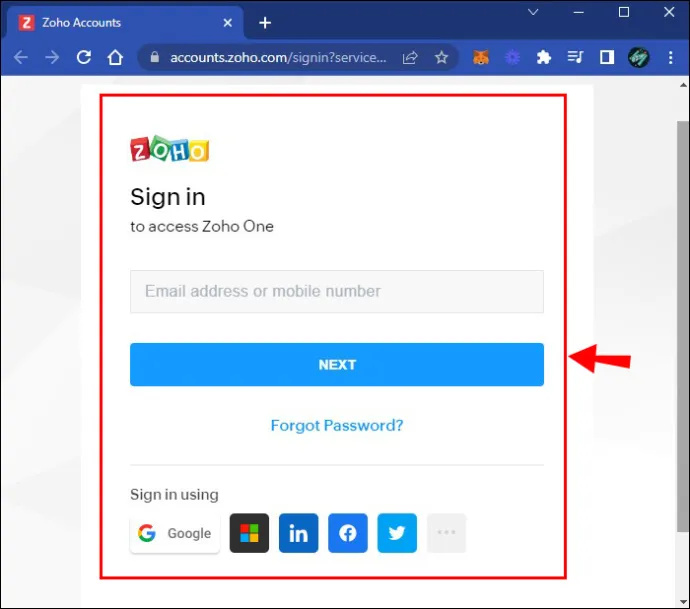
- Idite na 'Imenik' u lijevom izborniku.
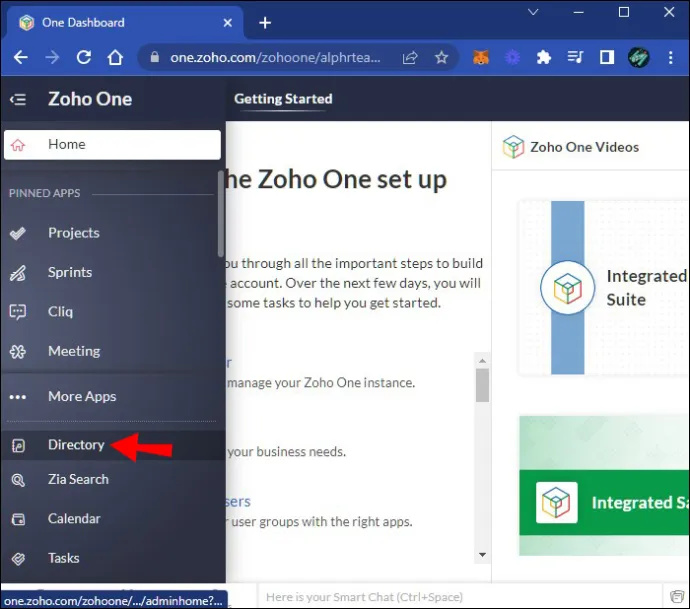
- Kliknite na 'Korisnici'.
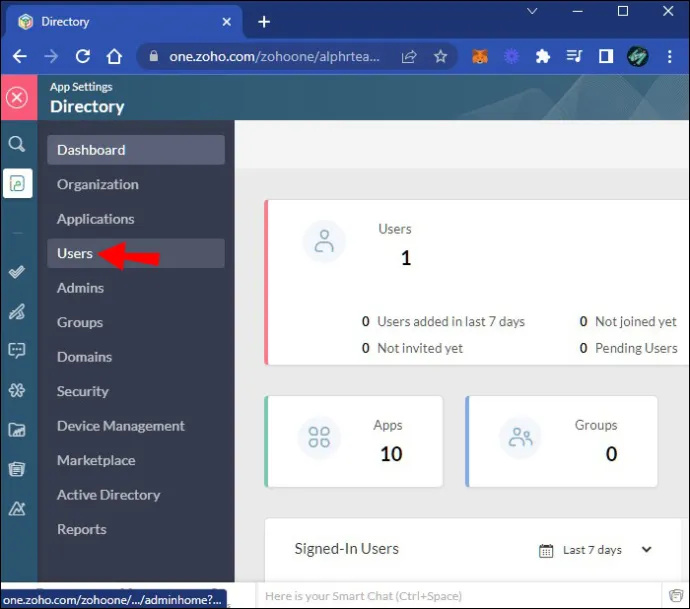
- Pronađite i odaberite 'Dodaj korisnika'.
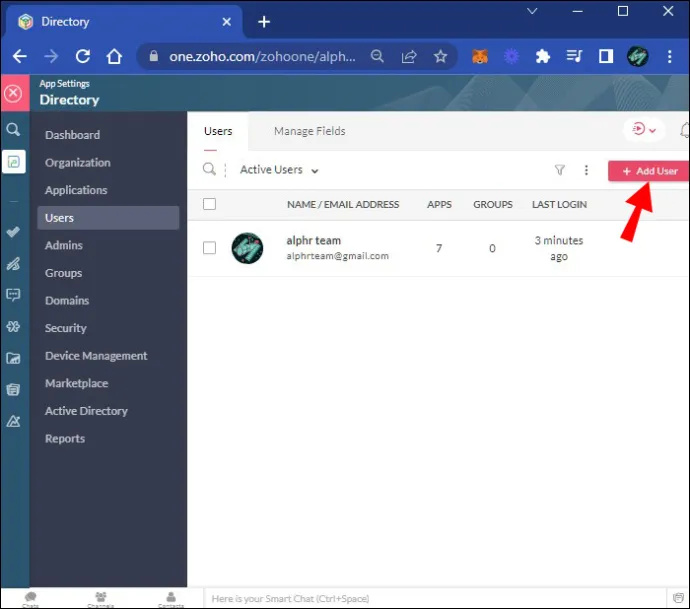
- Pojavit će se polja za “Osnovne informacije”. Započnite tako da unesete 'Ime' i 'Prezime' novog korisnika.
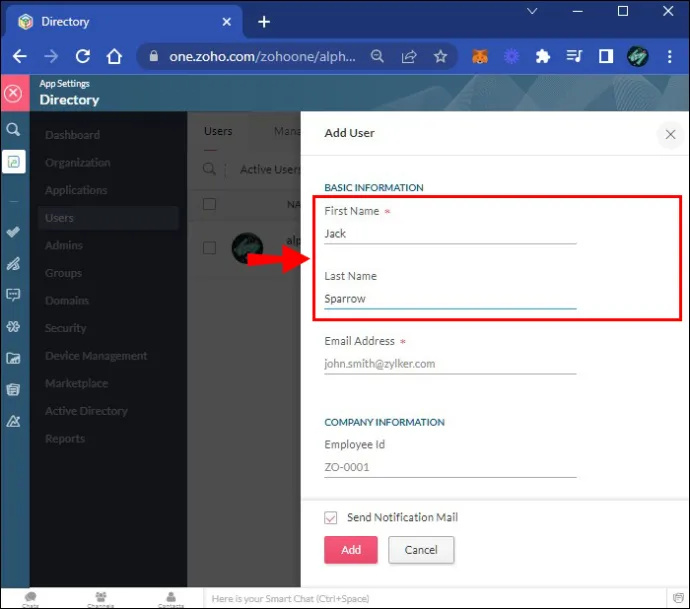
- Unesite adresu e-pošte u polje 'Adresa e-pošte'.
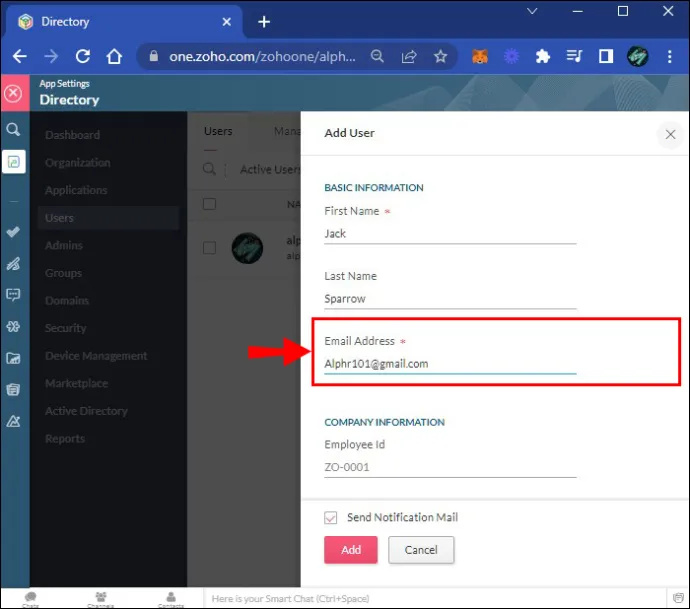
- Nastavite pod 'Informacije o tvrtki' unosom korisničkog 'ID-a zaposlenika'.
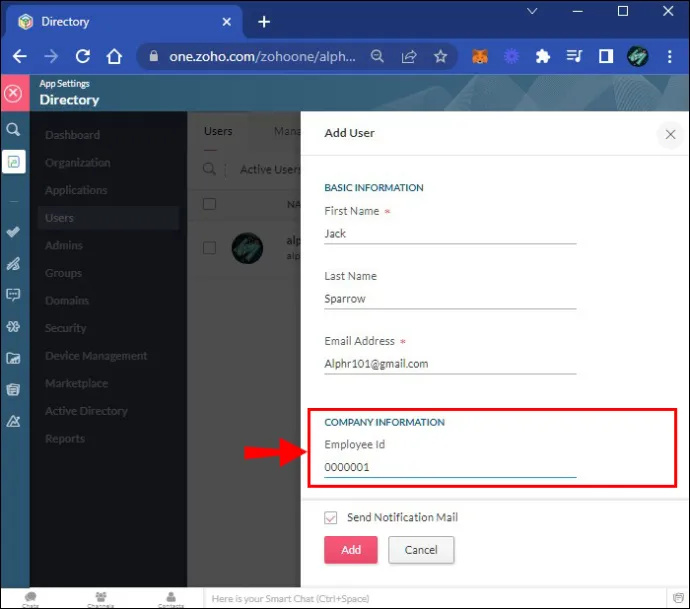
- Odaberite 'Imenovanje', 'Odjel', 'Voditelj izvješća' i 'Radna lokacija' zaposlenika.
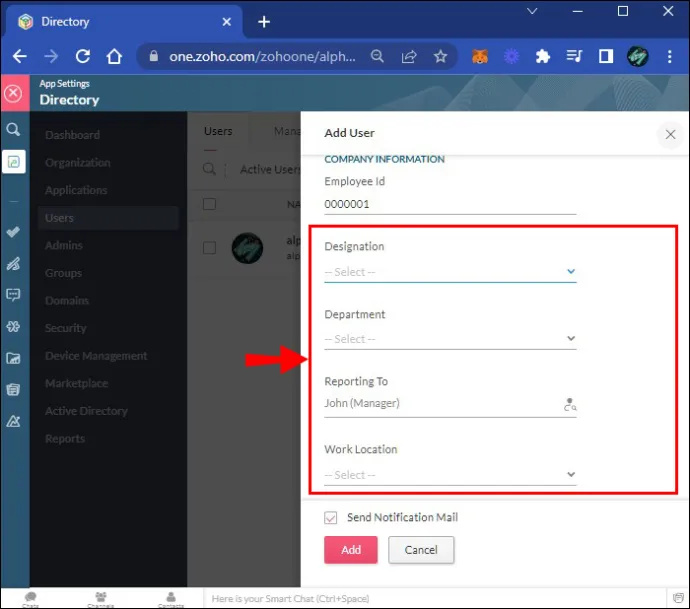
- Pomaknite se dolje na 'Lokalne informacije'.
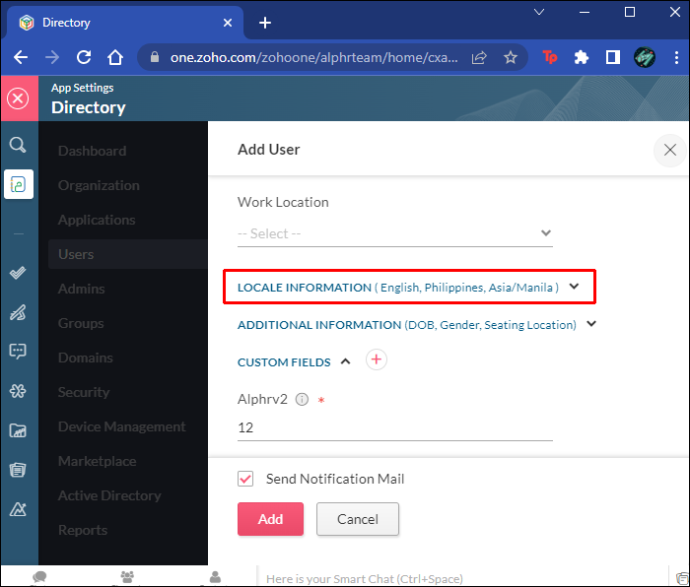
- Dodajte korisnikov 'Jezik', 'Državu', 'Vremensku zonu' i 'Lokaciju rada'.
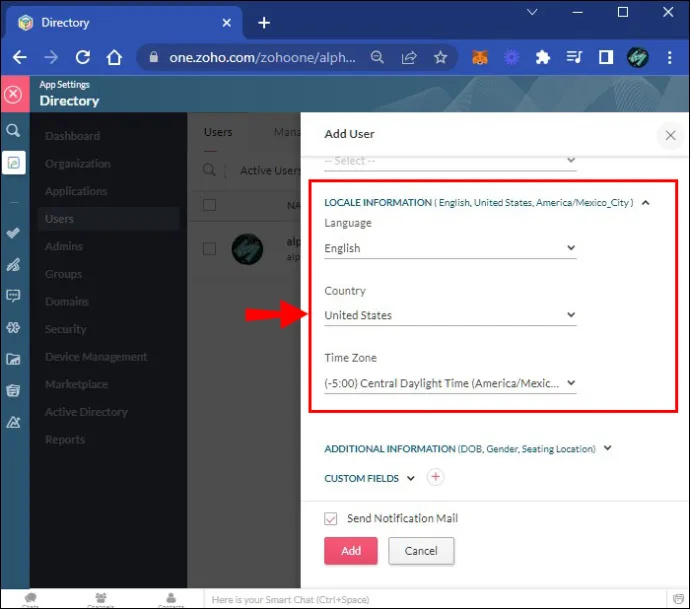
- Dodatne informacije mogu se unijeti u polja 'Datum rođenja', 'Spol', 'Datum pridruživanja' i 'Mjesto sjedenja'.
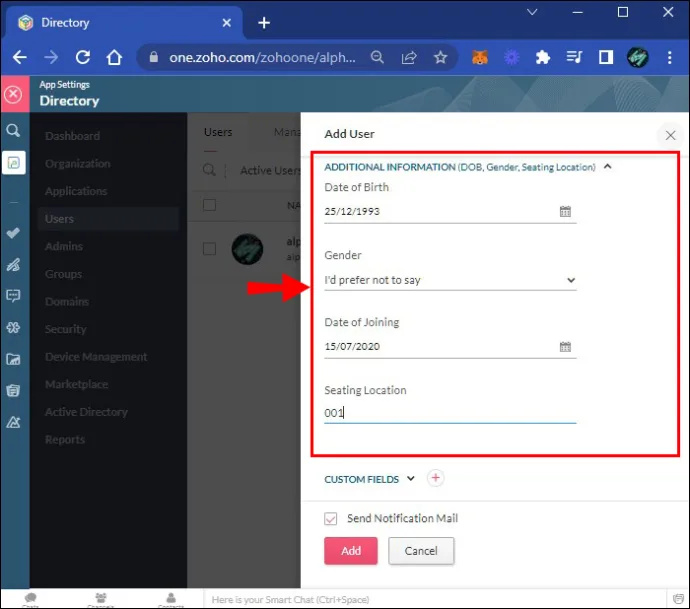
- Za sva prilagođena polja koja ste prethodno stvorili, ispunite ih.
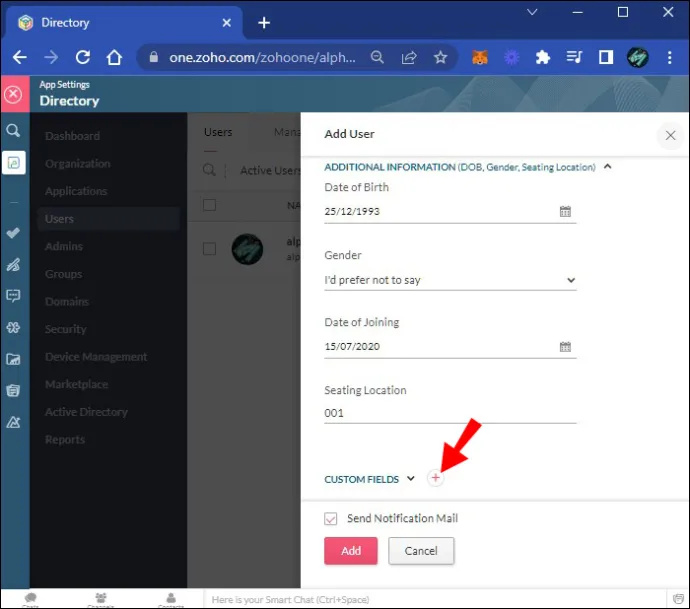
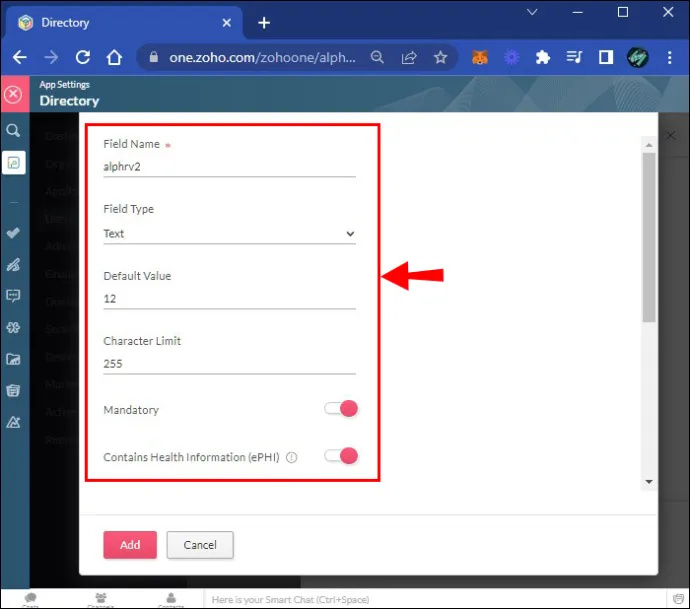
- Potvrdni okvir 'Pošalji obavijest e-poštom' trebao bi biti automatski odabran.
- Možete spremiti novog korisnika klikom na “Dodaj”.
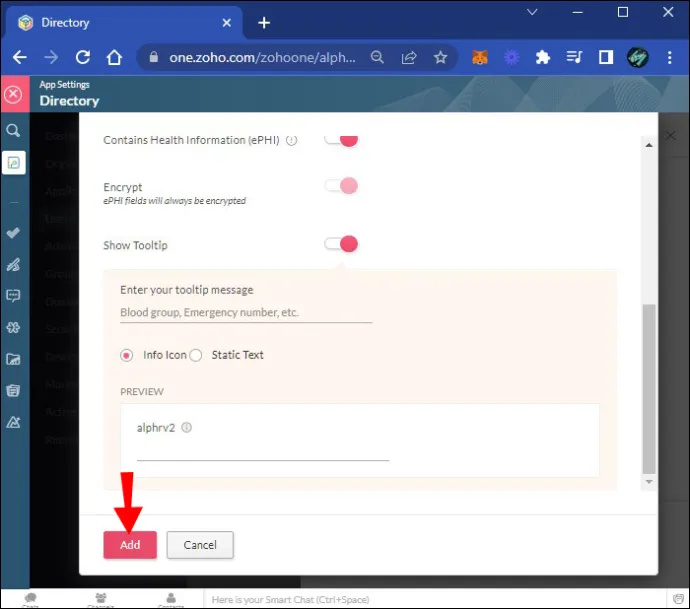
Zoho One nudi mnoštvo opcija za dodavanje korisnika u vaš sustav, koje su vrlo jednostavne. Sada kada ste završili s ovim vodičem, trebali biste moći početi dodavati Zoho One korisnike poput prvaka.
Dodajte korisnike u Zoho Creator
Vaš kreativni ili dizajnerski tim se zbog brzog rasta proširio za jednog ili čak pet članova. Sada morate dodati ove nove korisnike na Zoho Creator račun tvrtke kako biste započeli izradu aplikacija. Srećom, Zoho Creator vam omogućuje dodavanje korisnika pojedinačno ili kao grupu putem uvoza.
Za dodavanje jednog novog korisnika:
- Idite na stranicu 'Postavke' i pronađite odjeljak 'Korisnici i kontrola'.
- Kliknite na opciju 'Korisnici'.

- Pronađite gumb 'Dodaj korisnika' i kliknite ga.
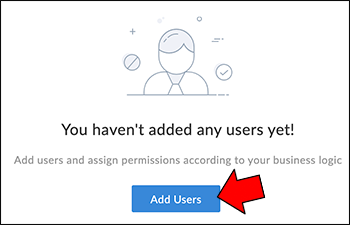
- U kartici 'Korisnik' unesite adresu e-pošte.

- Odaberite dopuštenje za novog korisnika.
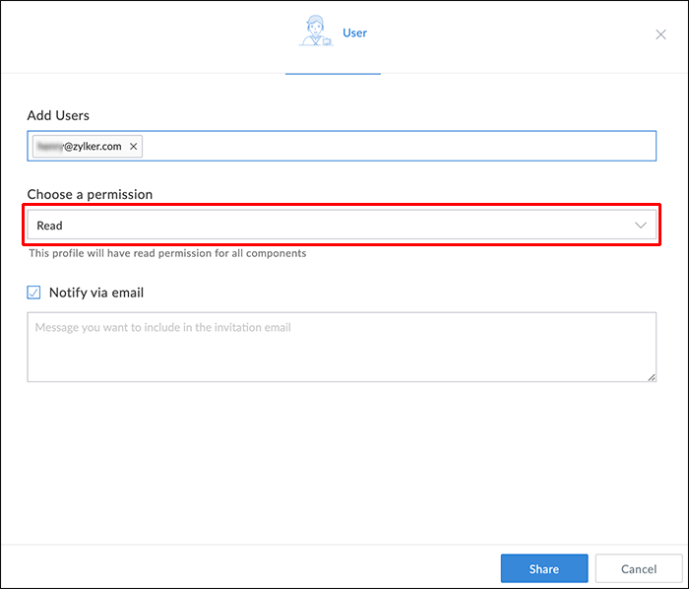
- Kliknite 'Podijeli'.
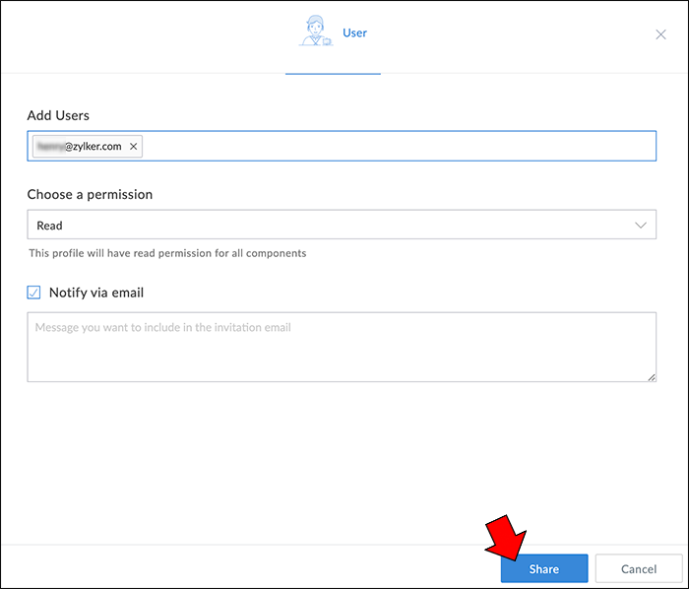
Ovo će spasiti novog korisnika i omogućiti mu da počne raditi.
Međutim, ako trebate dodati više korisnika u bilo kojem trenutku, možete uvesti popis novih korisnika u Zoho Creator. Učiniti tako:
- Idite na stranicu 'Postavke' i odjeljak 'Korisnici i kontrola'.
- Kliknite opciju 'Korisnici'.

- Desno od gumba 'Dodaj korisnike' kliknite strelicu prema dolje.
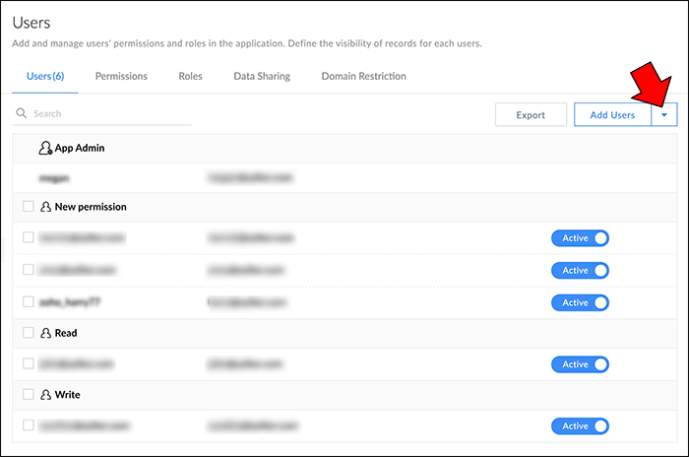
- Odaberite 'Uvezi korisnike'.
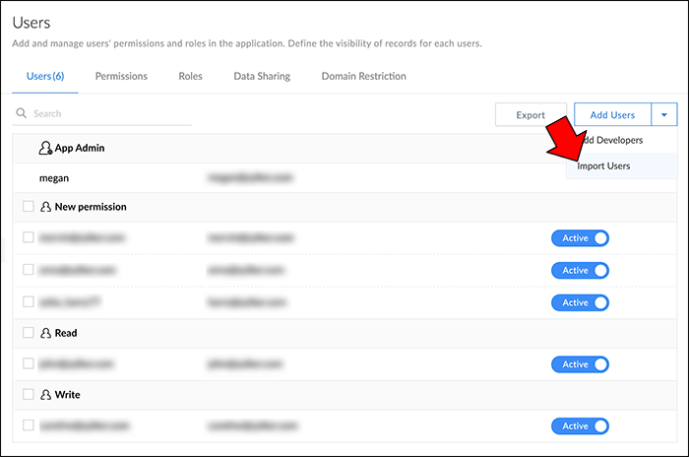
- Ili povucite i ispustite svoju datoteku u okvir ili odaberite 'kliknite ovdje za pregledavanje' da pronađete datoteku na svom računalu.
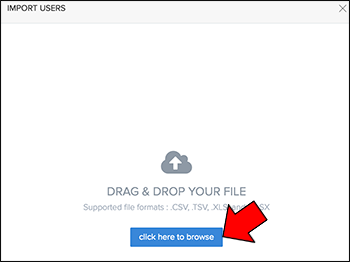
- Odaberite ispravnu dozvolu za ove korisnike.
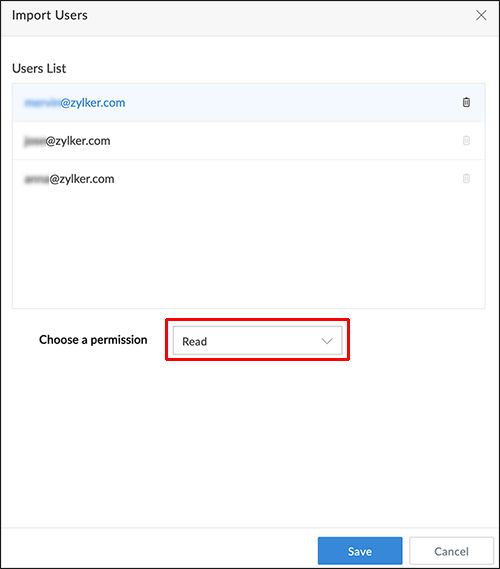
- Pritisnite 'Spremi' za završetak.
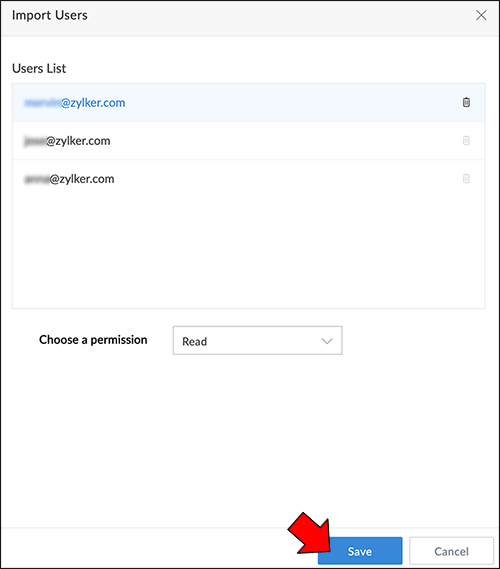
Zoho Creator ima vrlo pojednostavljen postupak za dodavanje više korisnika istovremeno. Ovo je također korisno ako ste postavili Zoho Creator za svoju tvrtku i morate dodati sve svoje zaposlenike odjednom.
Dodajte korisnike u Zoho Desk
Brzo dodavanje korisnika na Zoho Desk najbolji je način da osigurate neometano poslovanje i pravovremenu korisničku podršku. Kako biste saznali kako brzo dodati novog korisnika na Zoho Desk, nastavite čitati:
- Kliknite ikonu Postavljanje na vrhu.
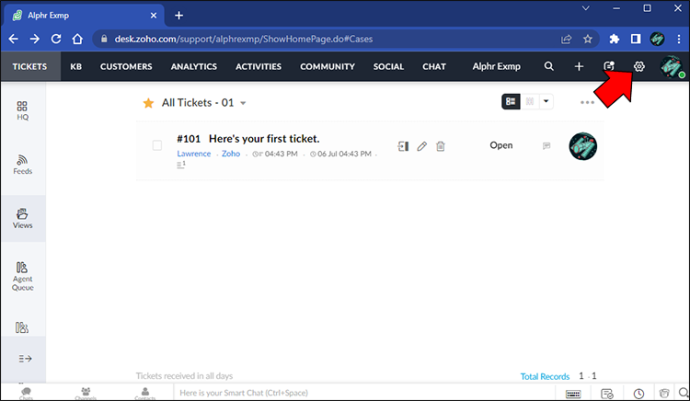
- Na stranici 'Postavljanje odredišta' idite na 'Korisnici i kontrola' i kliknite na 'Agenti'.
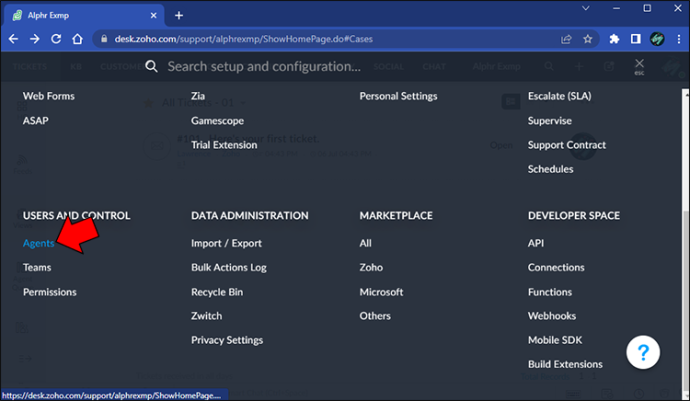
- Idite na stranicu 'Popis agenata' i kliknite na 'Novi agent' u gornjem desnom kutu.
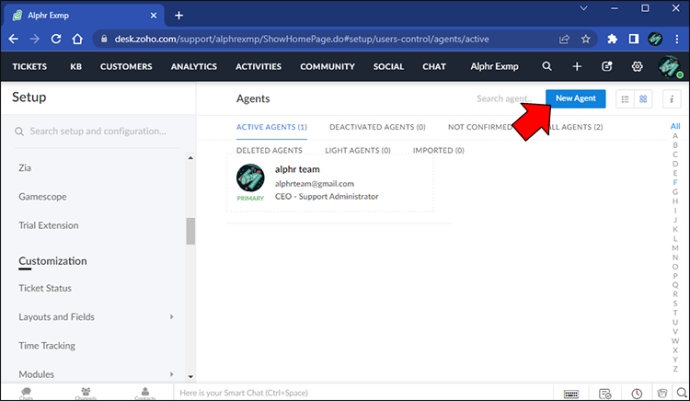
- Pojavit će se stranica 'Novi agent'.
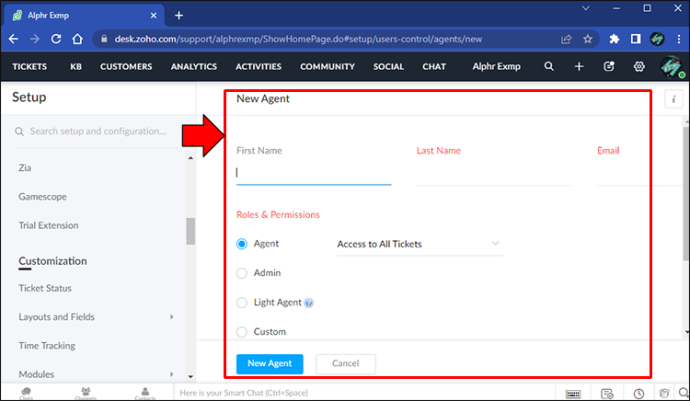
- Unesite 'Ime', 'Prezime' i 'Adresu e-pošte'.
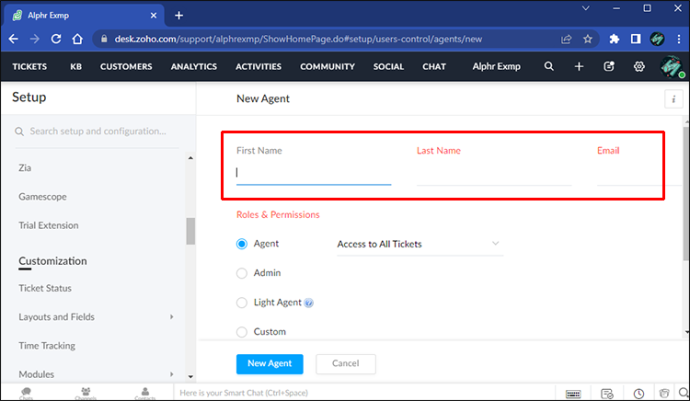
- Zatim dodijelite 'Ulogu' i 'Dozvole' za novog korisnika.
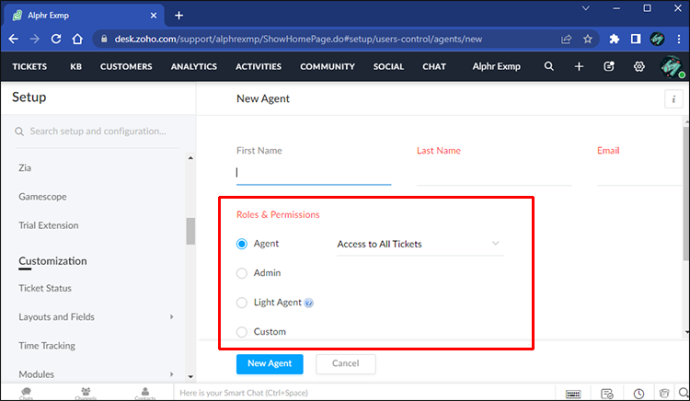
- Odaberite 'Odjel' novog korisnika.
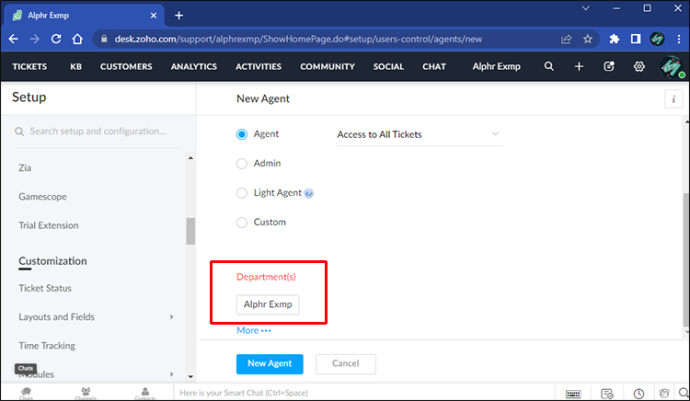
- Možete unijeti dodatne podatke kao što su 'stručnost kanala', 'biografija', 'stolni telefon' i 'mobitel'.
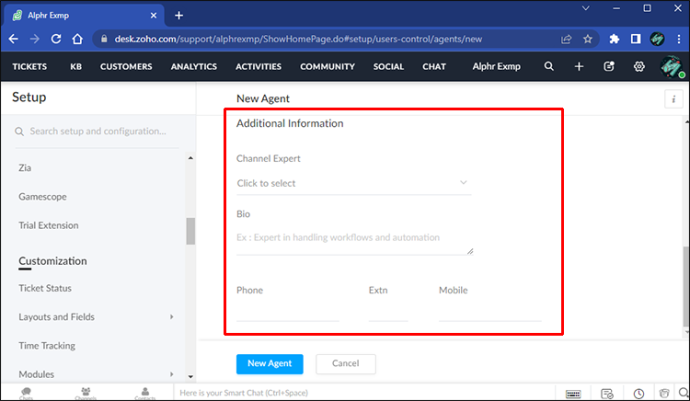
- Da biste spremili novog korisnika, kliknite 'Novi agent'.
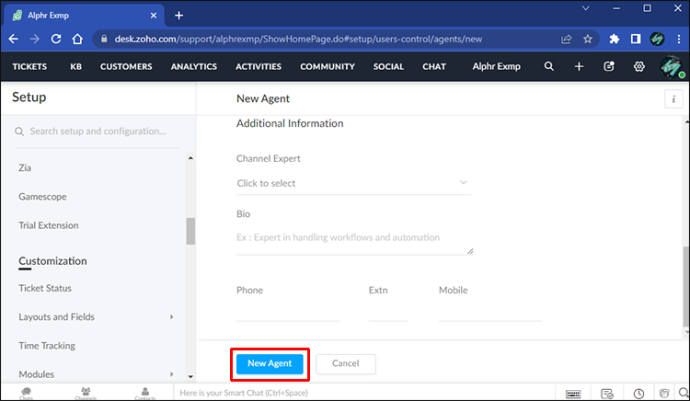
Nakon što je novi agent dodan, spreman je početi primati karte i kontaktirati klijente!
Dodajte korisnike u Zoho projekte
Uz ostale proizvode temeljene na oblaku, Zoho nudi i softver za upravljanje projektima. Zoho Projects olakšava dodavanje korisnika vašim projektima, sprječava kašnjenja ili propuštene rokove.
zašto se moj fortnite neprestano ruši
Za dodavanje novog korisnika u Zoho Projects:
- Dođite do projekta u koji želite dodati korisnika.
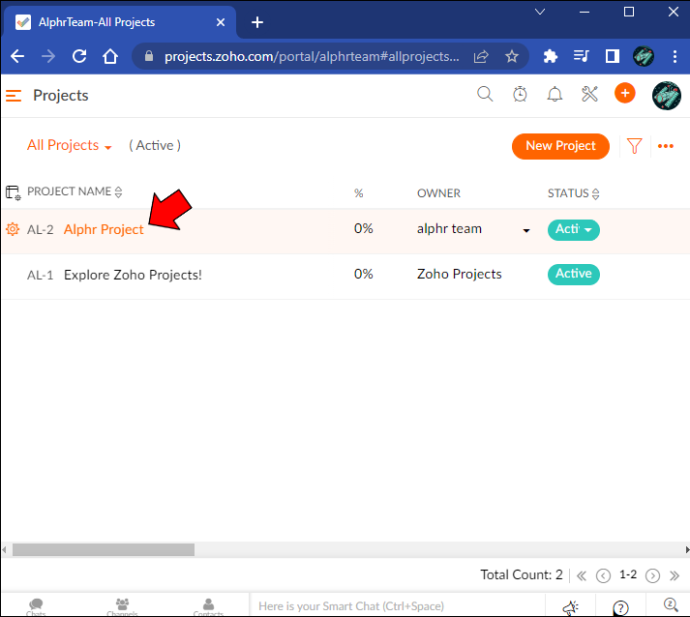
- Odaberite 'Korisnici'.
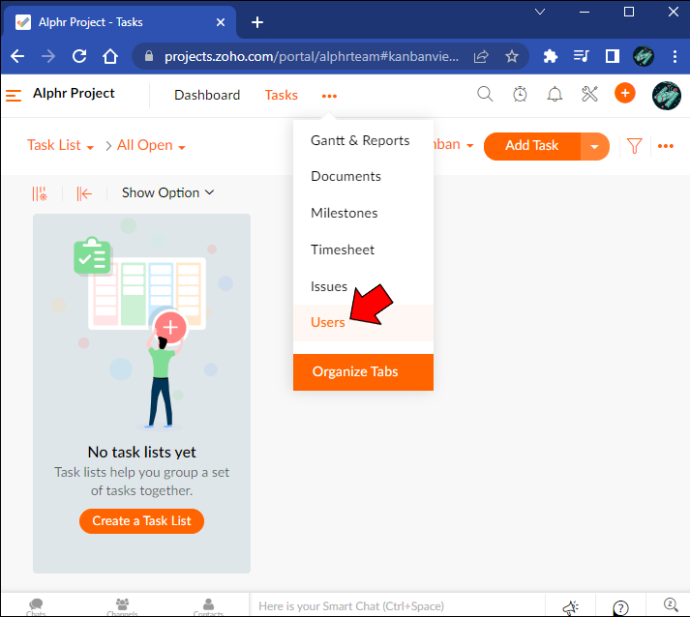
- Na kartici 'Korisnici' kliknite 'Dodaj korisnika' u gornjem desnom kutu.
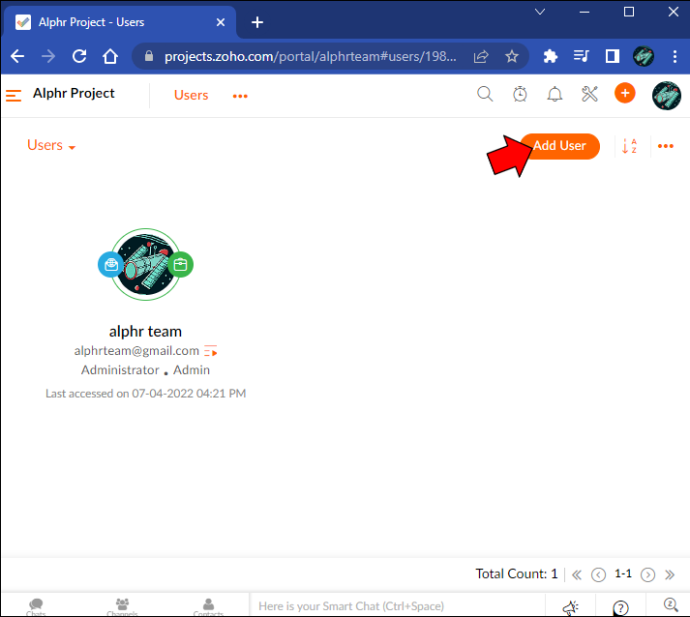
- Ispunite podatke o korisniku.
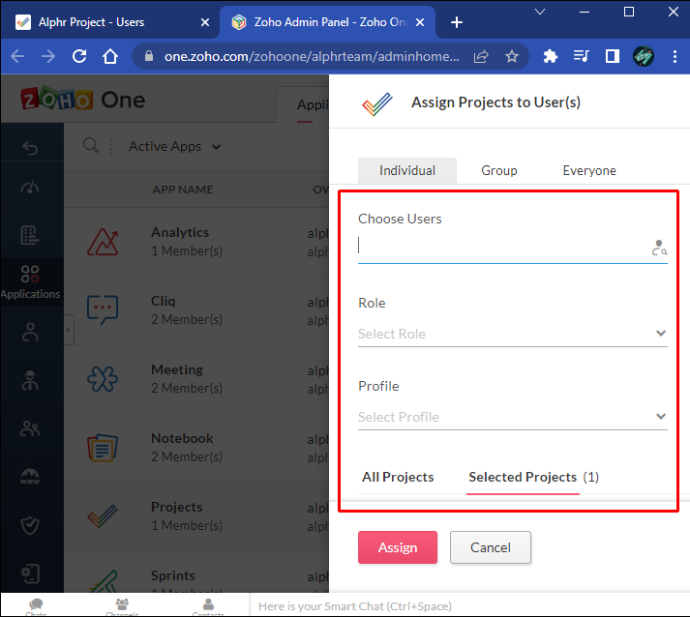
- Kliknite 'Dodijeli'.
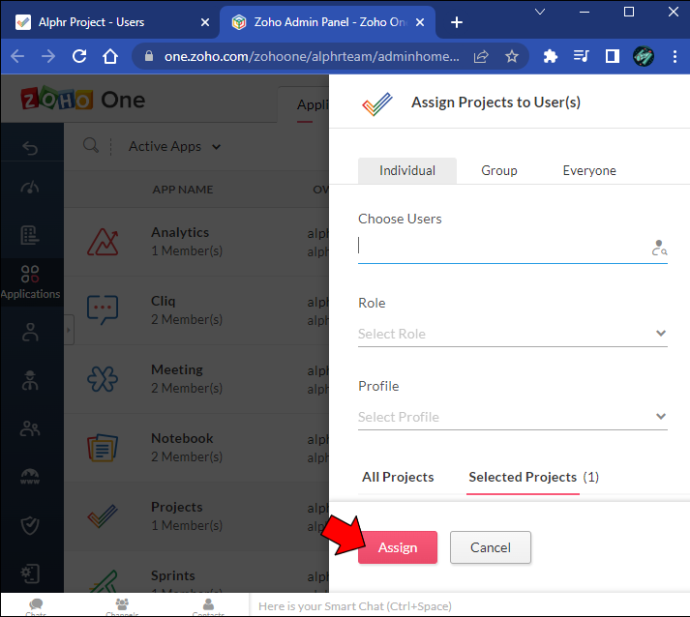
Sada kada je korisnik kreiran, vaš projekt ima osoblje i spreman je za dovršetak.
Dodajte korisnike u Zoho Books
Kao online računovodstveni softver, Zoho Books ima gomilu značajki koje pomažu tvrtkama da dobiju ono što im je potrebno. Jedna od prednosti korištenja Zoho Books je jednostavnost dodavanja novih korisnika.
Ako želite dodati korisnika u Zoho Books:
- Idite na 'Postavke'.
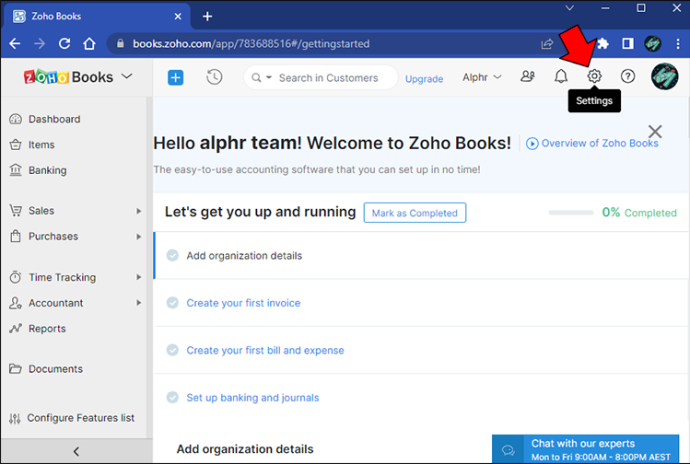
- Pronađite 'Korisnici i uloge'.
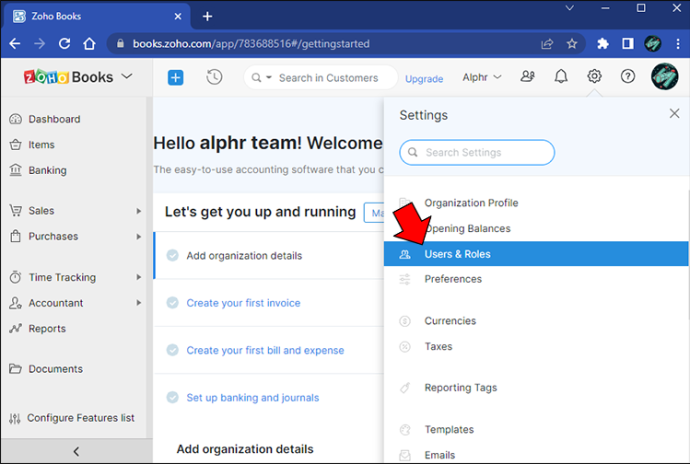
- Kliknite gumb 'Pozovi korisnika' u gornjem desnom kutu.
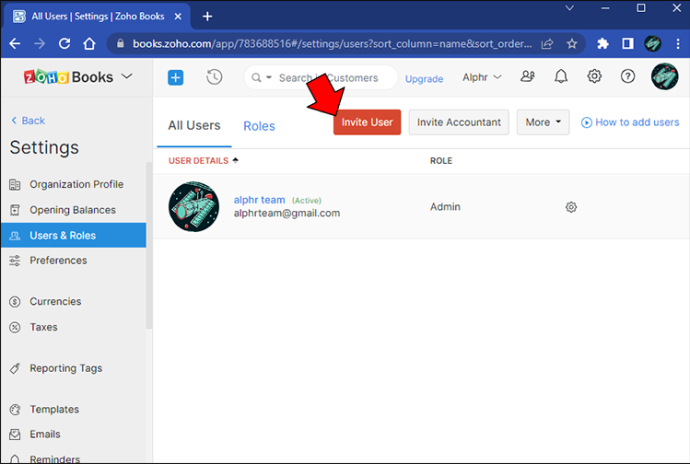
- Ispunite adresu e-pošte, ime i ulogu korisnika.
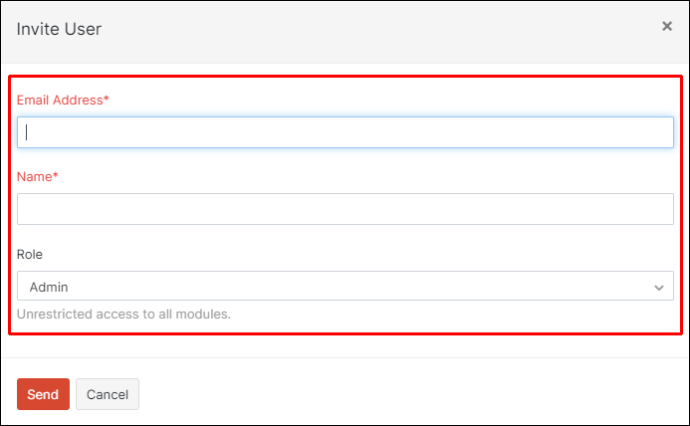
- Pritisnite gumb 'Pošalji'.
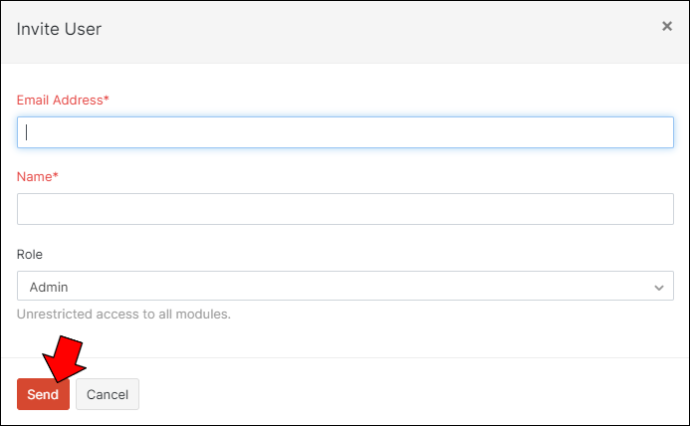
Nakon što novi korisnik primi svoju pozivnicu e-poštom, može se prijaviti i početi raditi.
Zoho Recruit Dodajte korisnike
Kako bi zaokružio svoj paket poslovnog softvera, Zoho također nudi platformu za zapošljavanje uz Zoho Recruit. Ova platforma timovima za upravljanje ljudskim resursima olakšava dodavanje novih korisnika. Za dodavanje novog korisnika u Zoho Recruit:
- Morate se prijaviti u Zoho Recruit s administratorskim ovlastima.
- Idite na stranicu 'Postavljanje'.
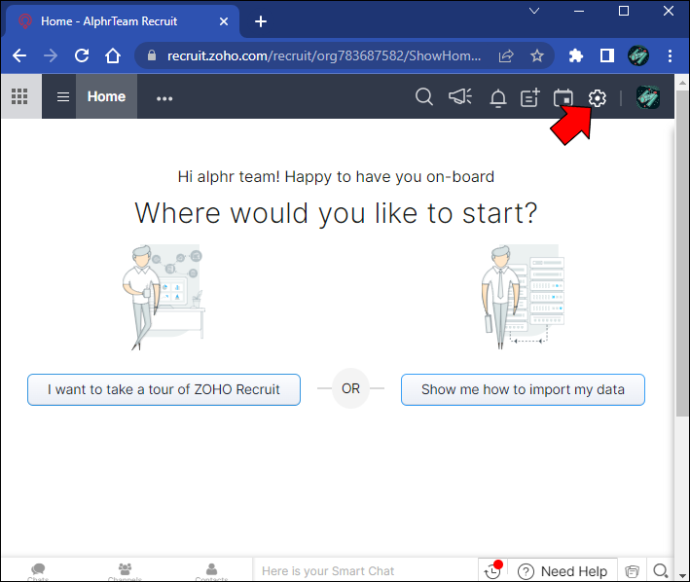
- Idite na 'Korisnici i kontrola' i kliknite na 'Korisnici'.
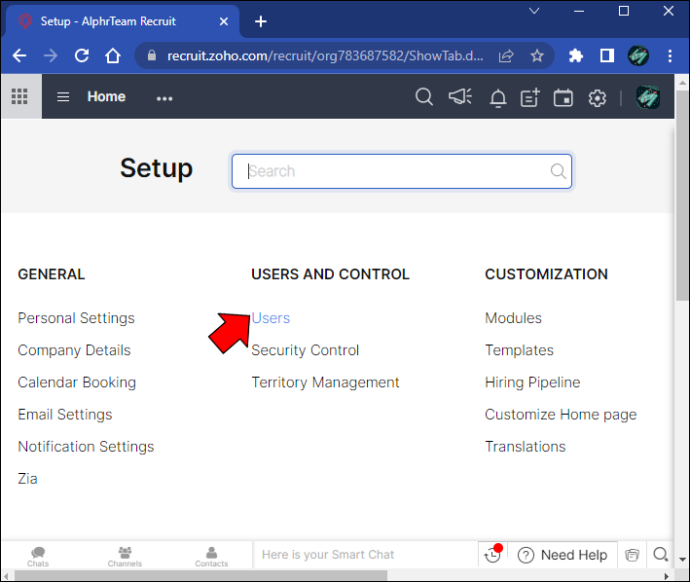
- Kliknite na '+Dodaj novog korisnika'.
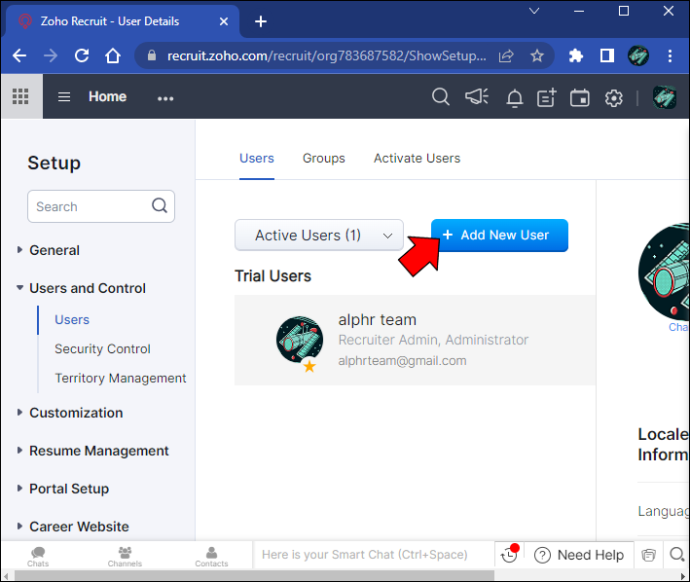
- Moraju se unijeti 'Ime', 'Prezime', 'E-pošta', 'Uloga', 'Profil' i 'Teritorij' novog korisnika.
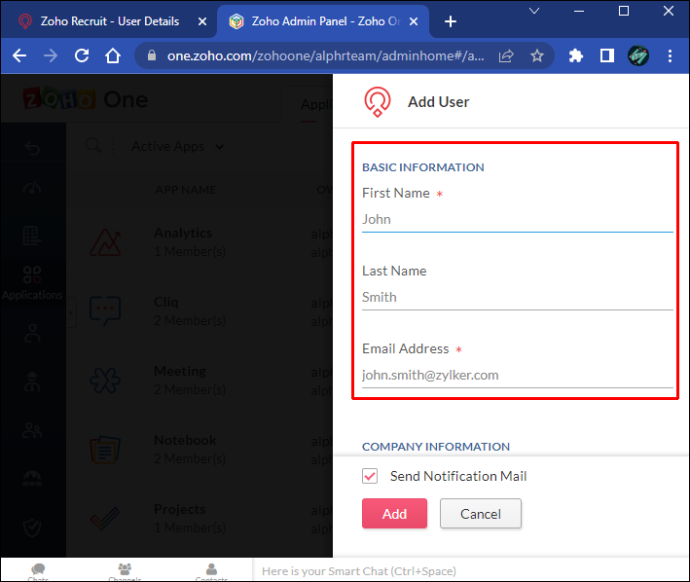
- Pritisnite 'Dodaj'.
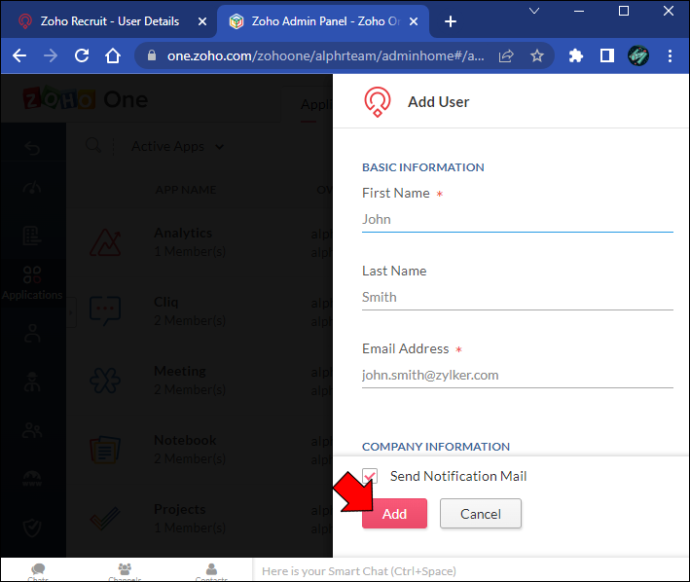
Nakon što administrator spremi novog korisnika, profil je spreman za korištenje.
Zoho – Dodavanje svih korisnika
Zoho je sveobuhvatan paket poslovnih alata koji iznimno cijene klijente koji ih koriste. Ne samo da su njihovi brojni alati lako dostupni, već su i dizajnirani da budu jednostavni za korištenje. Dodavanje novih korisnika na bilo koju Zoho platformu je jednostavno. Za Zoho Create i Zoho One, fleksibilnost grupnog dodavanja korisnika ili putem telefonske aplikacije može biti velika pomoć zauzetim zaposlenicima.
Koristite li neku od ovdje spomenutih Zoho platformi? Kakvo je vaše iskustvo s dodavanjem novih korisnika? Javite nam u komentarima!







![Kako omogućiti tamni način rada na YouTubeu [na bilo kojem uređaju]](https://www.macspots.com/img/smartphones/92/how-enable-dark-mode-youtube.jpg)

